Page 1
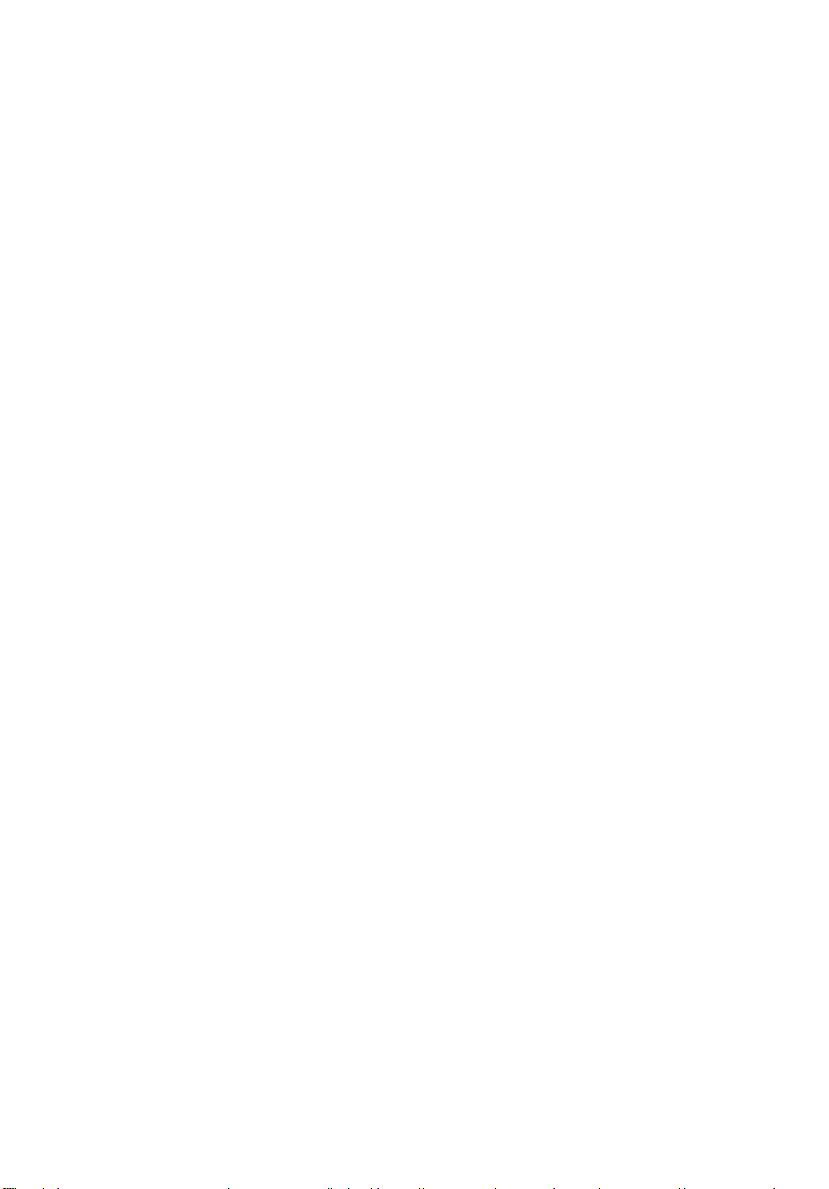
Veriton シリーズ
ユーザーズガイド
Page 2
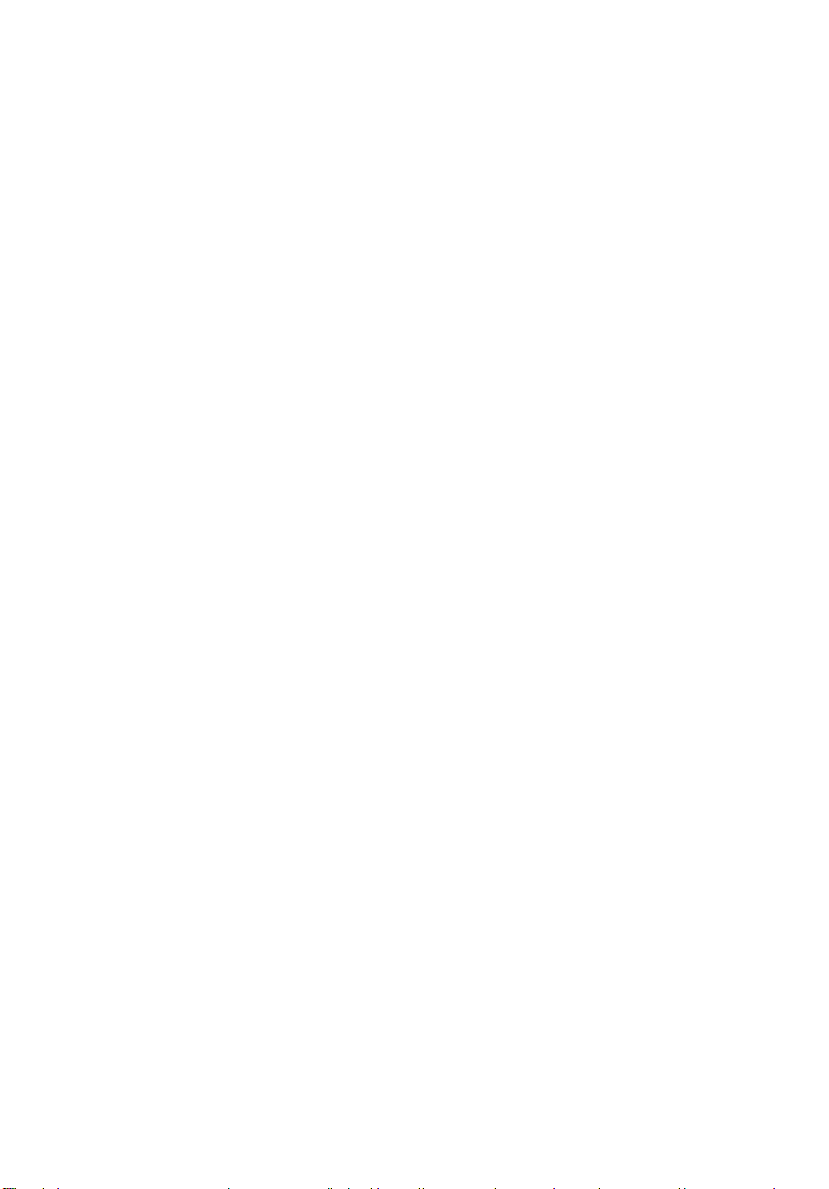
Copyright © 2007. Acer Incorporated.
版権所有。
Veriton シリ ーズユーザーズガイ ド
元の問題: 01 / 2007
本出版物の 情報は、 改訂 や変更の 通知義務 を 負 う こ と な し に定期的 に 変更 さ れま す 。 か か る 変更
は、 本書 ま た は 補足書類 と 出版物の新し い版に組 み込 ま れ ま す 。 当社は 本書の内容 に 関 し て、 明
示的で あれ黙示的で あ れ 、 一切責任 を 負わ な い も の と し 、 商業的価値 ま たは特定目体 の適合性に
対す る黙示的保証 を 特定的 に 表明す る も ので は あ り ま せ ん 。
モ デ ル番号、 シ リ ア ル番号、 購入日、 購入場所 の情報を以下の 記入欄 に 記録 し て く だ さ い。 シ リ
ア ル 番号 と モ デ ル 番号は、 コ ン ピ ュ ー タ に 添付 さ れ た ラ ベル に 記録 さ れ て い ま す 。 お 使 い の 装置
に関す る す べ て の通信に はシ リ ア ル 番号、 モ デ ル 番号、 お よび購入情報 を 含 め る必要が あ り ま す 。
本出版物の い か な る部分 も 、 Acer Incorporated の書面に よ る事前の許可な し に は、 いかなる 条件
下で も、 ま た電子的、 機械的、 録音、 写真複写、 録音、 ま たは そ の 他の い かな る手段 に よ っ て も 、
コ ピ ー 、 検索 シ ス テ ムへ の 記憶、 ま た は伝送 を 行 う こ と が で き ま せん。
Veriton シリーズディスクトップコンピュータ
モデル番号: ___________________________________
モデル番号: ___________________________________
購入日 : _______________________________________
購入場所 : _____________________________________
Acer® よ — Acer logo はAcer Incorporated の登録商標 で す。 そ の 他 の 会社の 製品名 ま た は商標 は、
本書で は識別目的の た め に 使用 さ れ て お り 、 そ れぞ れ の 会社 に 帰属 し て い ま す。
Page 3
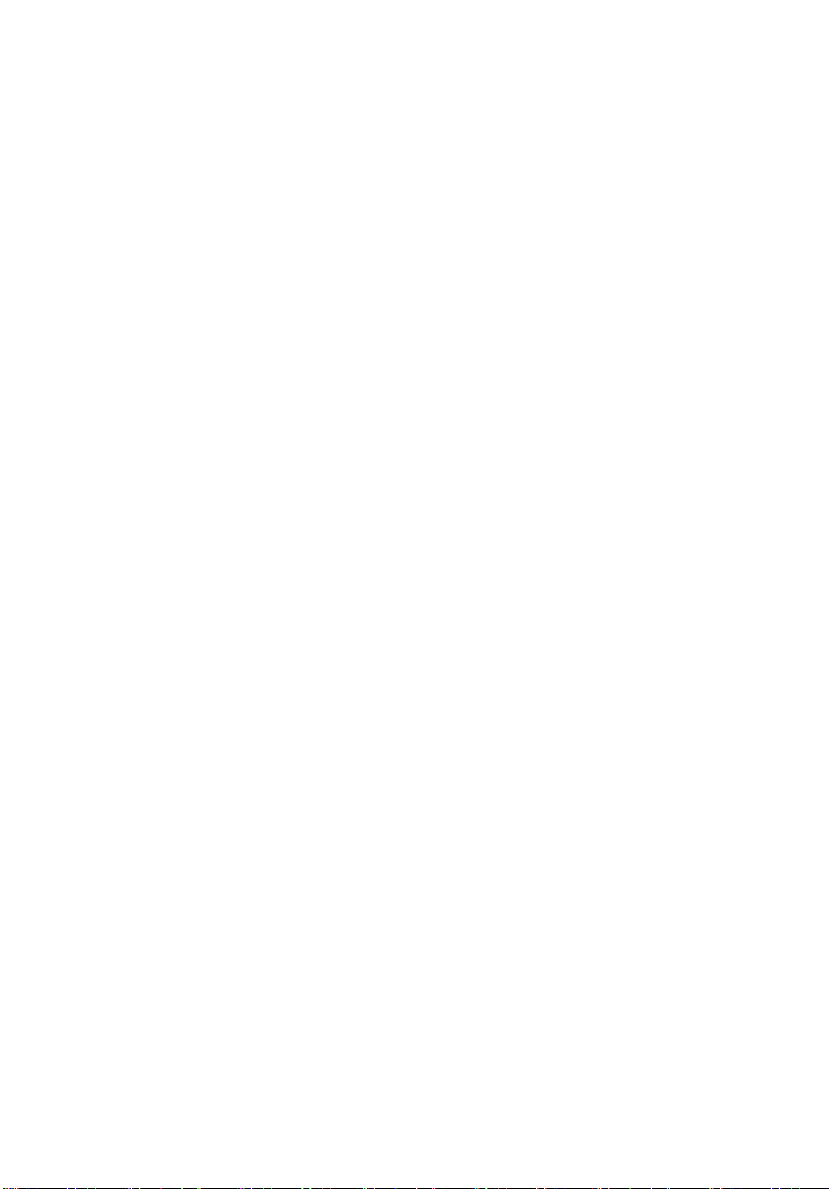
安全と快適さを得るための情報
安全に関する注意事項
この操作説明書をよくお読みください。 本書を保管して、必要に応じて参照してく
ださい。 製品にマークされたすべての警告と指示に従ってください。
洗浄するまえに製品の電源をオフにしてください
洗浄する前に、コンセントから本製品のプラグを抜いてください。 液体クリーナー
やエアゾールクリーナーを使用しないでください。 洗浄には、湿った布を使用して
ください。
デバイスを抜くときのプラグに対する注意
電源装置への電源の接続と取り外しに際しては、次のガイドラインを守ってくださ
い。
電源装置を取り付けてから、電源コードを AC コンセントに接続してください。
電源コードを抜いた後に、コンピュータから電源装置を取り外してください。
システムに複数の電源が取り付けられている場合、電源装置から電源コードをすべ
て抜くことによってシステムから電源を取り外します。
アクセス可能性に対する注意
電源コードを差し込むコンセントは、装置オペレータのすぐ傍にあることを確認し
ます。 装置への電源を取り外す必要があるとき、必ずコンセントから電源コードを
抜いてください。
iii
警告
• 本製品を水気のあるところで使用しないでください。
• 本製品を不安定なカート、スタンドまたはテーブルの上に置かないでくださ
い。 製品が落ちて、ひどく損傷することがあります。
• スロットや開口部は換気のために設けられ、製品の信頼できる操作を確実に
し、過熱から保護しています。 これらの開口部を塞いだり、カバーを掛けたり
しないでください。 製品をベッド、ソファ、ラグまたはその他の類似面に置い
て、開口部を絶対に塞がないでください。 本製品をラジエータやヒートレジス
タの傍または上に置いたり、適切な換気が提供されないはめ込み式家具など
に取り付けたりしないでください。
• いかなる種類の物体もキャビネットのスロットを通して本製品内部に押し込
まないでください。危険な電圧ポイントやショートする部品に触れて、火災
や感電の原因となります。 製品の上または内部には、いかなる種類の液体もこ
ぼさないでください。
• 内部コンポーネントが損傷したりバッテリの液漏れの原因となるため、製品
を振動する面に設置しないでください。
Page 4
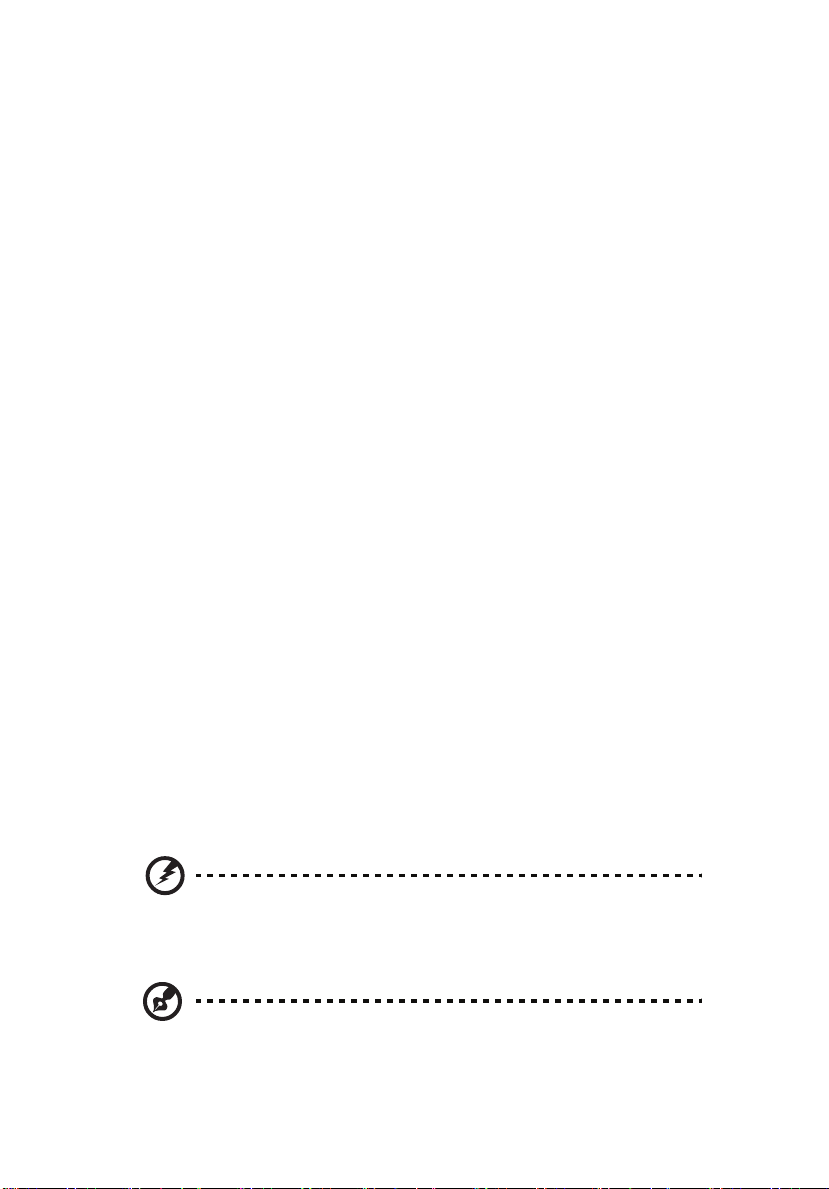
iv
•
スポーツ、運動、または振動している環境下で本製品を使用しないでくださ
い。ローターデバイス、HDD、光ドライブが予期せずショートまたは損傷し
たり、リチウムバッテリパックから液が漏れる原因となります。
• 十分な換気を得るために、製品は壁から 15 cm 以上離すようにしてください。
耳の安全
聴覚専門家が推奨する以下の指示に従って、聴力を保護してください。
• 音量は、はっきり心地よく、歪みなく聞こえるようになるまで徐々に上げて
ください。
• 音量レベルを設定した後は上げないでください。
• 高い音量で音楽を聴く時間を制限してください。
• 回りの騒音を遮るために、音量を上げることは避けてください。
• 傍にいる人の話し声が聞こえない場合は、音量を落としてください。
電力を使用する
• 本製品は、マーキングラベルに示されたタイプの電源から操作する必要があ
ります。 使用可能な電源のタイプが分からない場合、販売店または地域の電力
会社にお問い合わせください。
• 電源コードに物を置かないでください。 コードが踏まれるような場所に本製品
を設置しないでください。
• 本製品に延長コードを使用する場合、延長コードに差し込まれた装置の合計
アンペア定格が延長コードのアンペア定格を超えないようにしてください。 ま
た、コンセントに差し込まれたすべての製品の合計定格がフューズ定格を超
えないようにもしてください。
• コンセント、テーブルタップまたはレセプタクルに多くのデバイスを差し込
んで過負荷を掛けないようにしてください。 システム全体の負荷は、分岐回路
の負荷の 80% を超えてはいけません。 テーブルタップを使用する場合、負荷
はテーブルタップの入力定格の 80% を超えないようにする必要があります。
• 本製品の電源装置には、3 叉のアース用プラグが付属しています。 プラグは
アースされたコンセントにだけ適合します。 電源装置のプラグを差し込む前
に、コンセントが正しくアースされていることを確認してください。 プラグを
アースされていないコンセントに差し込まないでください。 詳細については、
電気技師にお問い合わせください。
警告。 アース用ピンは安全のために用意されています。 正しくアース
されていないコンセントを使用すると、感電や負傷の原因となりま
す。
注 : アースされたピンは、近くにある他の電気デバイスによって生成
された予期せぬノイズから保護するために提供されています。これ
らのノイズは本製品のパフォーマンスの障害となります。
Page 5
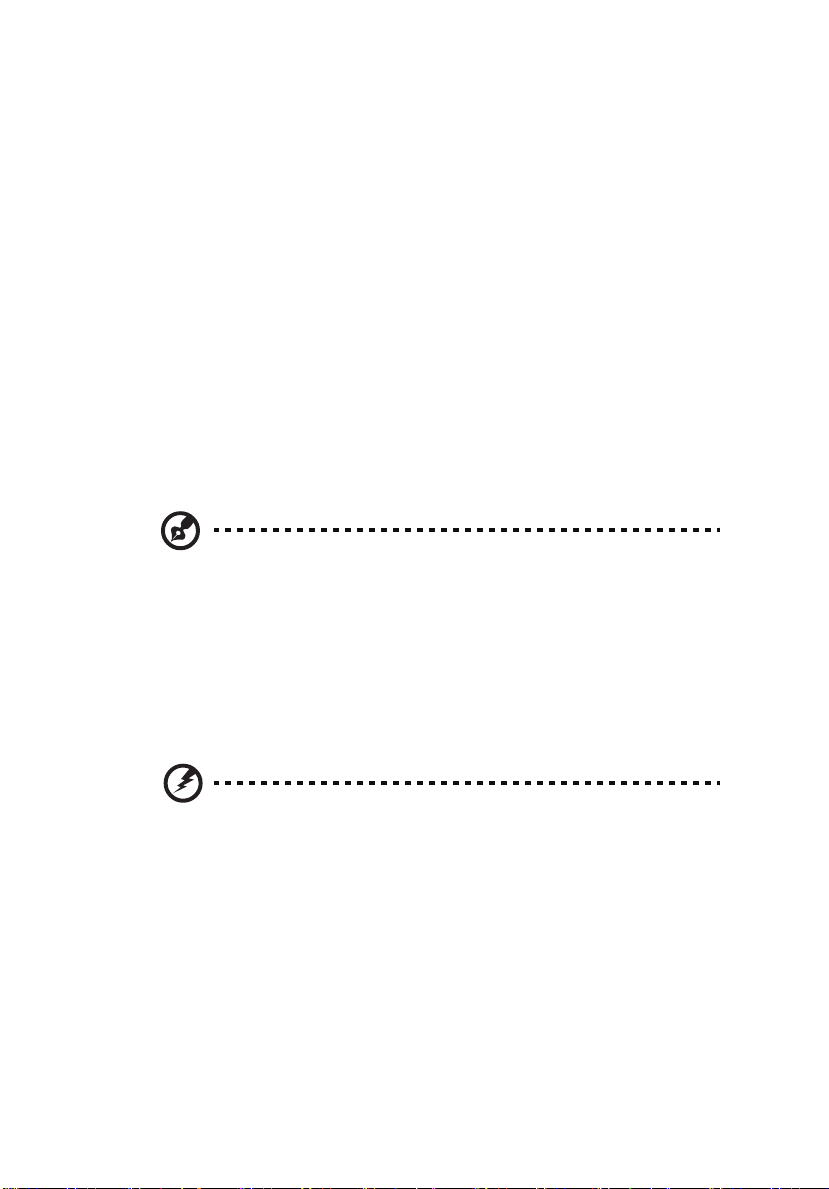
•
本製品は、付属の電源装置のコードセットでのみ使用してください。 電源コー
ドセットを交換する必要がある場合、新しい電源コードが次の要件を満たし
ていることを確認してください : 取り外し可能タイプ、UL 指定 /CSA 認定、タ
イプ SPT-2、定格 7 A 125 V 最小、VDE 認可または同等、4.6 M の最大長。
製品の修理
本製品を自分に修理しないでください。カバーを開けたり取り外したりすると、危
険な電圧ポイントまたはその他の危険にさらされることがあります。 すべての修理
は正規のサービススタッフに依頼してください。
以下の場合、コンセントから本製品のプラグを抜き、正規サービススタッフに修理
を依頼してください。
• 電源コードまたはプラグが損傷、切断または擦り切れた
• 製品に液体が入った
• 製品が雨または水にさらされた
• 製品が落下した、またはケースが損傷した
• 製品のパフォーマンスに著しい変化が見られる場合、修理の必要性がありま
す。
• 操作指示に従っても製品が正常に動作しない
注 : 操作指示でカバーされているコントロールのみ調整してくださ
い。他のコントロールを不適切に調整すると損傷し、製品を正常の
状態に復元するのに技術者の莫大な労力が必要となります。
v
電話線に関する安全
• 装置を使用していないときまたは修理する前、装置から電話線を取り外して
ください。
• 稲妻からの感電を避けるために、雷が鳴っているときや雷雨の間は本装置に
電話線を接続しないでください。
警告。 安全上の理由で、コンポーネントを追加したり交換していると
き、非準拠部品を使用しないでください。 購入オプションについて
は、再販業者にお問い合わせください。
Page 6
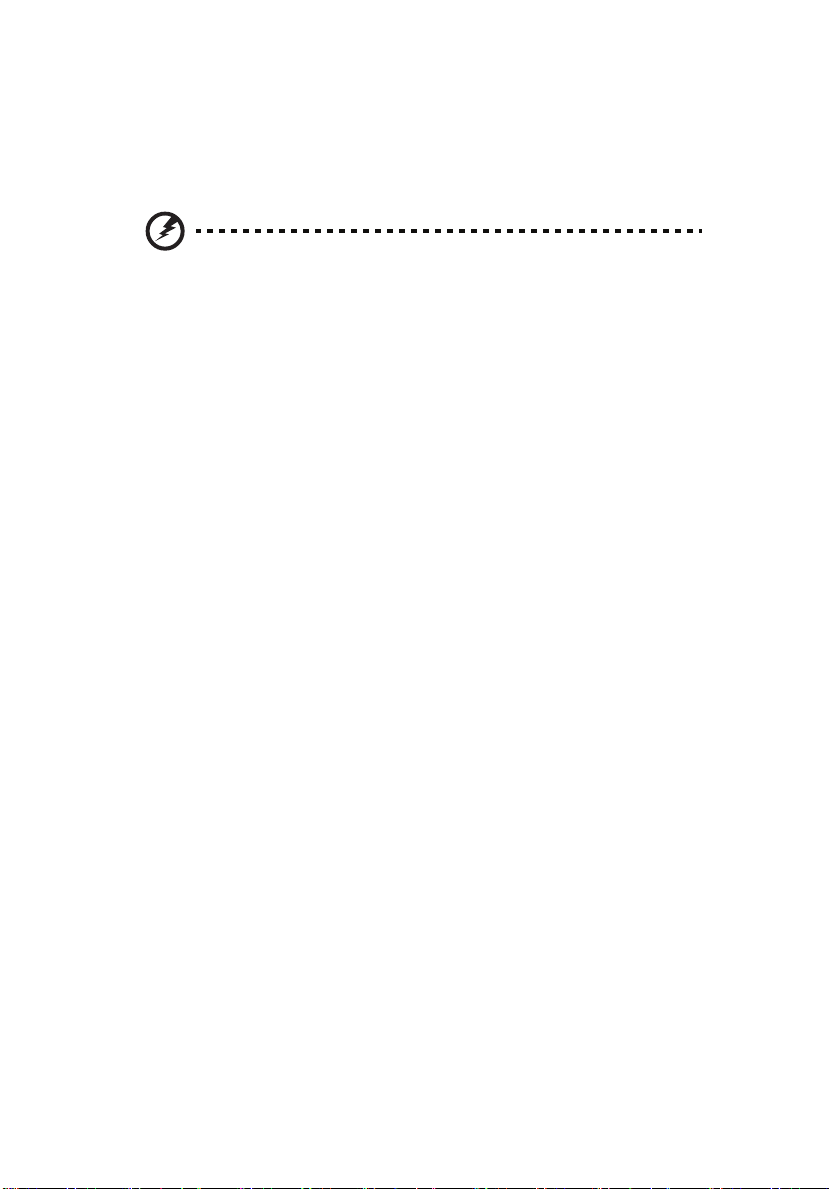
vi
安全に関する追加情報
お使いのデバイスとその付属品には小さな部品が含まれています。 それらの部品は
子供の手の届かない場所に保管してください。
操作環境
警告。 安全上の理由で、次の条件下でノート PC を使用していると
き、すべてのワイヤレスまたは無線通信デバイスの電源をオフにし
てください。 これらのデバイスにはワイヤレス LAN(WLAN)、
Bluetooth、3G が含まれてます。
地域で施行されている特別な規制に従い、使用が禁止されているとき、または障害
または危険の原因となるときは常にデバイスの電源をオフにします。 デバイスは、
正常な操作位置でのみ使用してください。 本デバイスは正常に使用しているとき RF
被爆ガイドラインを満たしており、本デバイスとそのアンテナは体から 1.5 cm 以
上離して設置してください ( 以下の図を参照 )。 デバイスに金属を含めず、体から
上で述べた距離を置いて設置する必要があります。 データファイルやメッセージを
正常に転送するには、本デバイスがネットワークに高品質で接続されている必要が
あります。 場合によっては、そのような接続を使用できるようになるまでデータ
ファイルやメッセージの転送が遅くなることがあります。 転送が完了するまで、上
で述べた距離の指示に必ず従ってください。 デバイスの部品には磁気があります。
金属物質がデバイスに引き付けられ、補聴器を使っている人は補聴器を付けた耳の
傍にデバイスを近づけないようにしてください。 クレジットカードやその他の磁気
記憶メディアをデバイスの傍に設置しないでください。それらのデバイスに格納さ
れた情報が消去されます。
医療デバイス
ワイヤレス電話を含め、無線送信機器を操作すると不適切に保護された医療デバイ
スの機能に障害を与えることがあります。 医療デバイスが外部の RF エネルギーか
ら適切にシールドされているかどうかを判断する場合、または何か質問がある場
合、医師または医療デバイスの製造元にお問い合わせください。 これらの地域で課
されている規制に指示された場合、医療施設のデバイスの電源をオフにしてくださ
い。 病院や医療施設は、外部 RF 転送に敏感に反応する装置を使用していることが
あります。
ペースメーカー。 ペースメーカーの製造元は、ペースメーカーへの障害を避けるた
めに、ワイヤレスデバイスとペースメーカーの間に 15.3 cm 以上の間隔を置くよう
に推奨しています。 これらの推奨は、ワイヤレステクノロジリサーチによる独自の
研究および推奨に一致しています。 ペースメーカーを付けている人は、次を実施す
る必要があります。
• デバイスは、ペースメーカーから常に 15.3 cm 以上離すようにしてください。
• デバイスのスイッチを o に入れているとき、ペースメーカーの傍にデバイスを
近づけないでください。障害の疑いがある場合、デバイスの電源をオフにし
て、移動します。
補聴器 デジタルワイヤレスデバイスの中には、一部の補聴器に障害を及ぼすもの
があります。 障害が発生した場合、サービスプロバイダにお問い合わせください。
Page 7
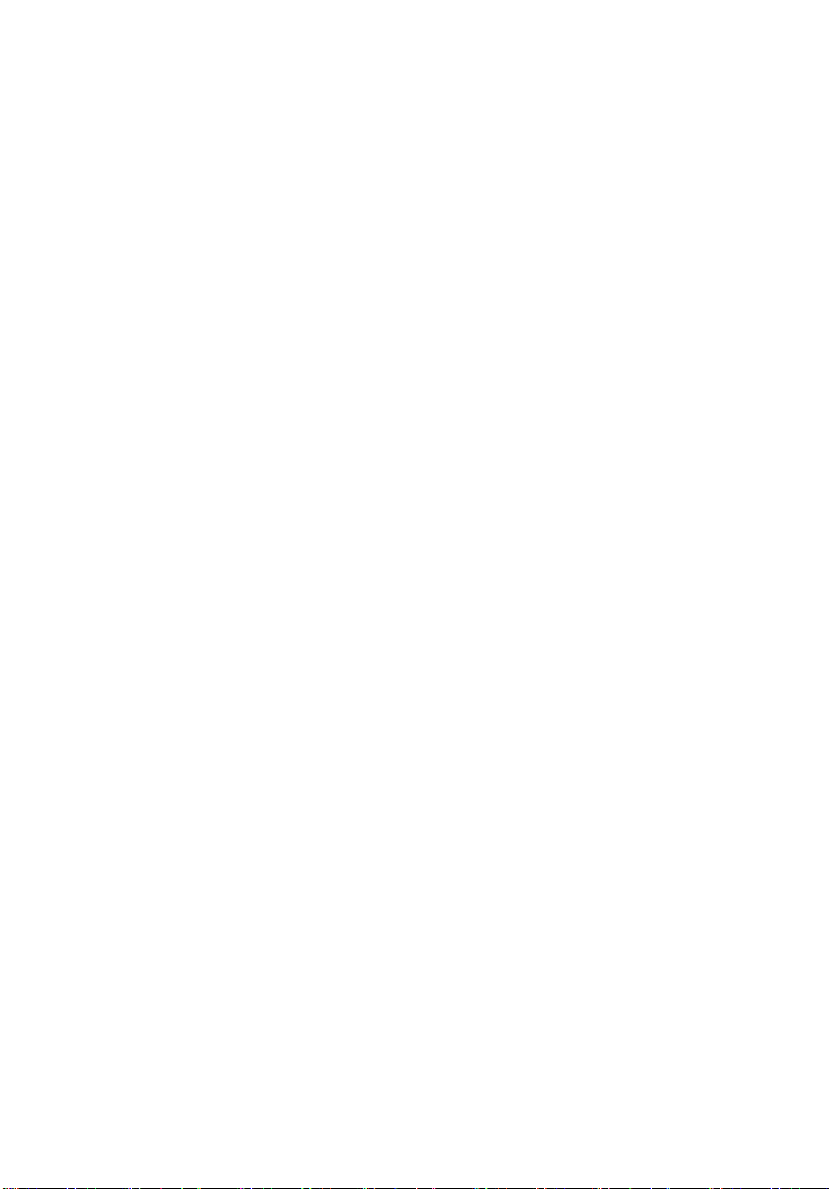
vii
車両
RF 信号は電子噴射装置、電子滑り止め ( アンチロック ) ブレーキシステム、電子速
度制御システム、およびエアバッグシステムなど、自動車の不適切に取り付けられ
たまたは不完全にシールドされた電子システムに影響を与えることがあります。 詳
細については、車両または追加された装置の製造元、またはその代理店にお問い合
わせください。 正規の修理スタッフのみがデバイスを修理したり、車両にデバイス
を取り付けることができます。 不完全な取り付けや修理は危険であり、デバイスに
適用される保証を無効にすることがあります。 車両のすべてのワイヤレス装置が正
しく取り付けられ、動作していることを定期的にチェックしてください。 デバイ
ス、その部品、または付属品と同じコンポーネントに可燃性液体、ガス、または爆
発性物質を入れて保管したり運んだりしないでください。 エアバッグを搭載した車
両の場合、エアバッグが勢いよく膨らむことを忘れないでください。 取り付けたワ
イヤレス装置またはポータブルワイヤレス装置を含め、いかなる物体もエアバッグ
の上の領域またはエアバックが膨らむ場所に設置しないでください。 車載のワイヤ
レス装置が不適切に取り付けられている場合、エアバッグが膨らむと、重傷を負う
ことがあります。 飛行機に乗っている間、本デバイスは絶対に使用しないでくださ
い。 飛行機に搭乗する前に、デバイスのスイッチをオフにしてください。 飛行機の
中でワイヤレスデバイスを使用することは飛行機の計器に悪影響を与え、ワイヤレ
ス電話ネットワークを混乱させ、違法でもあります。
潜在的に爆発性の環境
潜在的に爆発性の環境にいるときはデバイスのスイッチをオフにし、すべての記号
と指示に従ってください。 潜在的に爆発性の環境には、通常車両のエンジンをオフ
にするように指摘される場所を含みます。 そのような場所で火花が出ると爆発また
は火災の原因となり、負傷したり最悪の場合死を招くことがあります。 ガソリンス
タンドのガスポンプの傍など、燃料補給地点ではデバイスのスイッチをオフにして
ください。 燃料貯蔵庫、倉庫、配送エリア、化学プラント、または爆破作業を行っ
ている場所では、無線機器の使用に関する制限を守ってください。 潜在的に爆発性
の環境のある場所は、しばしば ( しかし常にではない ) はっきりマークされている
ことがあります。 これには、船舶の主甲板の下、化学薬品の中継施設または保管施
設、( プロパンまたはブタンガスなどの ) 液化石油ガスを使用する自動車、空気に
穀物、粉塵または金属粉などの化学薬品または粒子を含む場所が含まれます。
緊急呼び出し
警告 : このデバイスで緊急呼び出しを行うことはできません。 緊急呼び出しを行う
には、携帯電話またはその他の電話呼び出しシステムでダイヤルする必要がありま
す。
Page 8
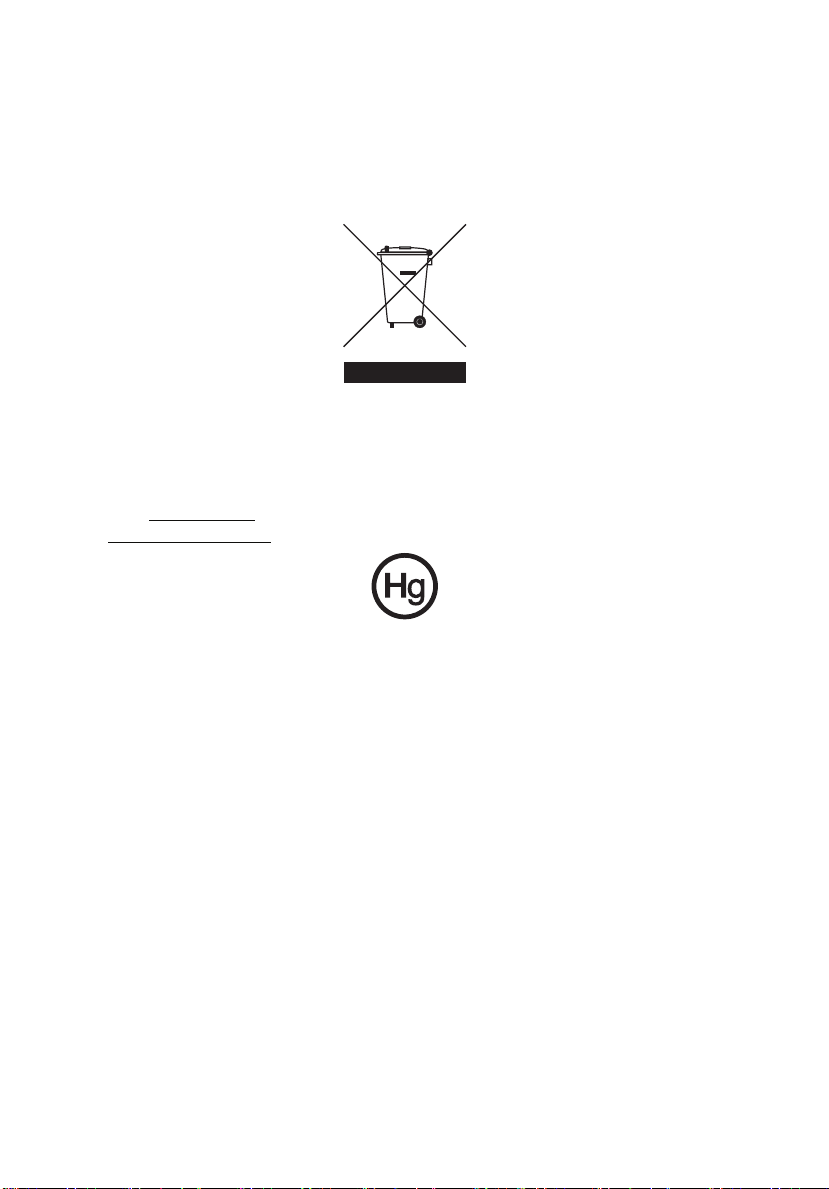
viii
廃棄に関する指示
この電子デバイスを廃棄するとき、ゴミ箱に捨てないでください。
汚染を最小限に抑え、地球環境を最大限に保護するため、リサイクルしてくださ
い。 電気電子機器廃棄物リサイクル指令 (WEEE) 規制の詳細については、
http://global.acer.com/about/sustainability.htm にアクセスしてください。
水銀に関する勧告
LCD/CRT モニタまたはディスプレイを含むプロジェクタまたは電子製品の場合 :
製品内のランプには水銀が含まれており、国または地方自治体の法に従ってリサイ
クルまたは廃棄する必要があります。 詳細については、米エレクトロニクス産業協
議会 (www.eiae.org
www.lamprecycle.org
) にお問い合わせください。 ランプ固有の廃棄情報については、
. をチェックしてください。
Page 9
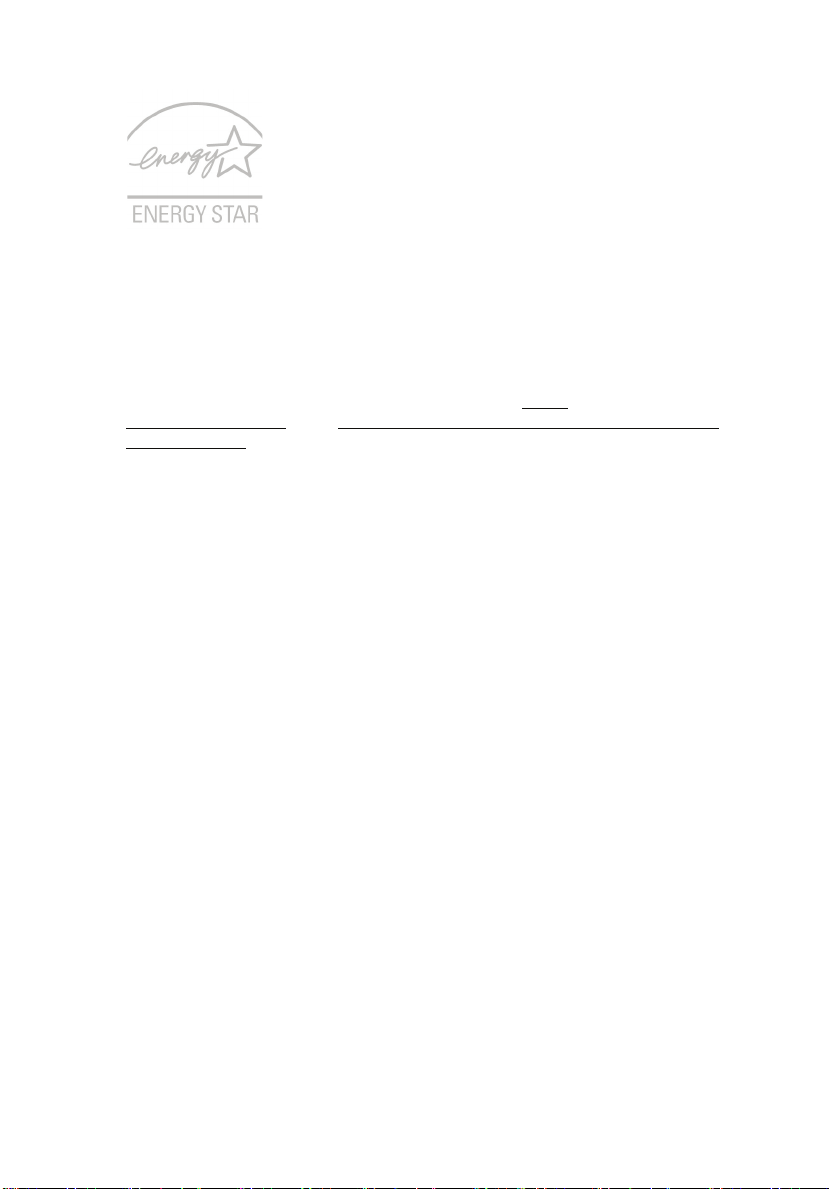
エネルギースターは、コストパフォーマンスの高い方法で品質や製品の機能を犠牲
にせずに、使用者に環境を保護する権限を与える政府プログラム ( パブリック / プ
ライベートパートナーシップ ) です。 エネルギースターを取得した製品は、米環境
保護庁 (EPA) や米エネルギー省 (DOE) によって設定された厳しいエネルギー効率
のガイドラインを満たすことによって、温室効果ガスの排出を抑制します。 平均的
な家庭では、家庭用電子機器に電力を供給するために使用されるすべての電力の
75% は、製品の電源をオフにしている間に消費されます。 エネルギースター指定
の家庭用電気製品は、電源がオフになっている場合、従来の装置より最大 50% 電
力の使用量を抑えることができます。 詳細に付いては、http://
www.energystar.gov および http://www.energystar.gov/powermangement を参
照してください。
エネルギースターのパートナーとして、Acer Inc. は本製品がエネルギー効率のエ
ネルギースターガイドラインを満たしていると判断します。
本製品は、電源管理を有効にして出荷されています。
• ユーザーが 15 分間使用しないと、ディスプレイのスリープモードをアク
ティブにします。
• ユーザーが 30 分間使用しないと、コンピュータのスリープモードをアク
ティブにします。
• 電源ボタンを押すと、コンピュータはスリープモードから呼び起こされ
ます。
• 詳細な電源管理設定は、Acer ePower Management を通して実行できま
す。
ix
快適に使用するためのヒントと情報
コンピュータのユーザーは、長時間使用した後に目の疲れや頭痛を訴えることがあ
ります。 また、コンピュータの前で長時間作業することで身体的な負傷の危険にも
会います。 長い作業時間、悪い姿勢、劣悪な作業週間、ストレス、不適切な作業条
件、個人的な健康およびその他の要因などは、身体的負傷の危険を大幅に高めてい
ます。
間違ったコンピュータの使用は、手根管症候群、腱炎またはその他の筋骨格症病の
原因となることがあります。 次の症状が手、手首、腕、肩、首または背中に現れま
す。
• しびれ間、または焼けるような感じまたはチクチクする感じ
• 痛み、苦痛または圧痛
• 疼痛、腫れまたはずきずきする痛み
• 筋肉の凝りまたは緊張
• 寒気または脱力感
これらの症状が現れたり、コンピュータの使用に関するその他の再発性または持続
性の不快感または疼痛を感じた場合、直ちに医師の診察を受け、会社の健康安全部
門に知らせてください。
次項では、より快適にコンピュータを使用するためのヒントを上げます。
Page 10
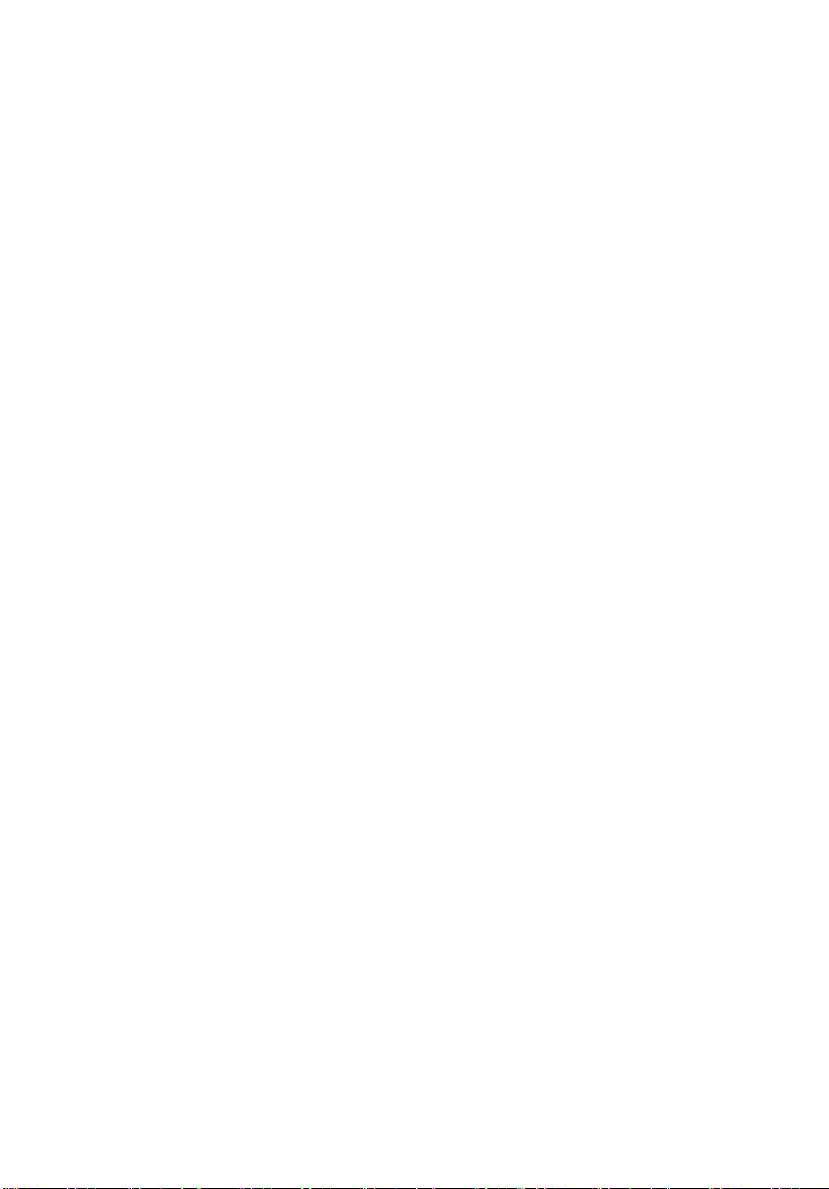
x
快適帯を見つける
モニタの表示角度を調整し、フットレストを使用し、または座高を上げることに
よって快適帯を見つけて、最大の快適さを達成します。 次のヒントに注意してくだ
さい。
• 1 つの固定した姿勢を長く保たないようにする
• 前屈みになったり後ろにもたれかかったりしない
• 脚の筋肉の張りを取るために、定期的に立ち上がって歩き回る
• 短い休憩を取り首と肩の力を抜く
• 筋肉を緊張させたり肩をすくめたりしない
• 外部ディスプレイ、キーボード、マウスは正しく、また無理をせずに手の届
く範囲内に取り付ける
• 文書よりモニタを見る時間が長い場合、首の疲れを最小限に抑えるためデス
クの中央にディスプレイを設置する
目のお手入れ
長時間の凝視、正しくないメガネやコンタクトレンズの着用、ギラギラする、過剰
な部屋の照明、焦点の合っていない画面、きわめて小さな活字、低コントラスト
ディスプレイは目にストレスを与えます。 以下の各項では、目の疲れを和らげる方
法に関して推奨いたします。
目
• 目を頻繁に休ませる。
• モニタから目を離したり遠くの一点に焦点を合わせることにより、定期的に
目を休ませる。
• 頻繁に目を瞬かせて目が乾かないようにする。
ディスプレイ
• ディスプレイは常にきれいにしておく
• ディスプレイの中央を見ているとき目が下を向くように、頭をディスプレイ
の上端よりわずかに高くなるようにする。
• テキストが読みやすくグラフィックスがくっきり見えるるように、ディスプ
レイの明るさとコントラストを快適なレベルに調整する。
• 以下の方法でぎらつきと反射を抑えます。
• ディスプレイの側面が窓や光源を向くように、ディスプレイを設置する
• カーテン、日よけまたはブラインドを使用して、部屋の明かりを最小限
に抑える
• タスクライトを使用する
• ディスプレイの表示角を変更する
• ぎらつき防止フィルタを使用する
• ディスプレイの上端から端まで広がるボール紙など、ディスプレイバイ
ザーを使用する
• ディスプレイを見にくい角度に調整しないようにする
• 開いた窓などの明るい光源を長時間見ないようにする。
Page 11
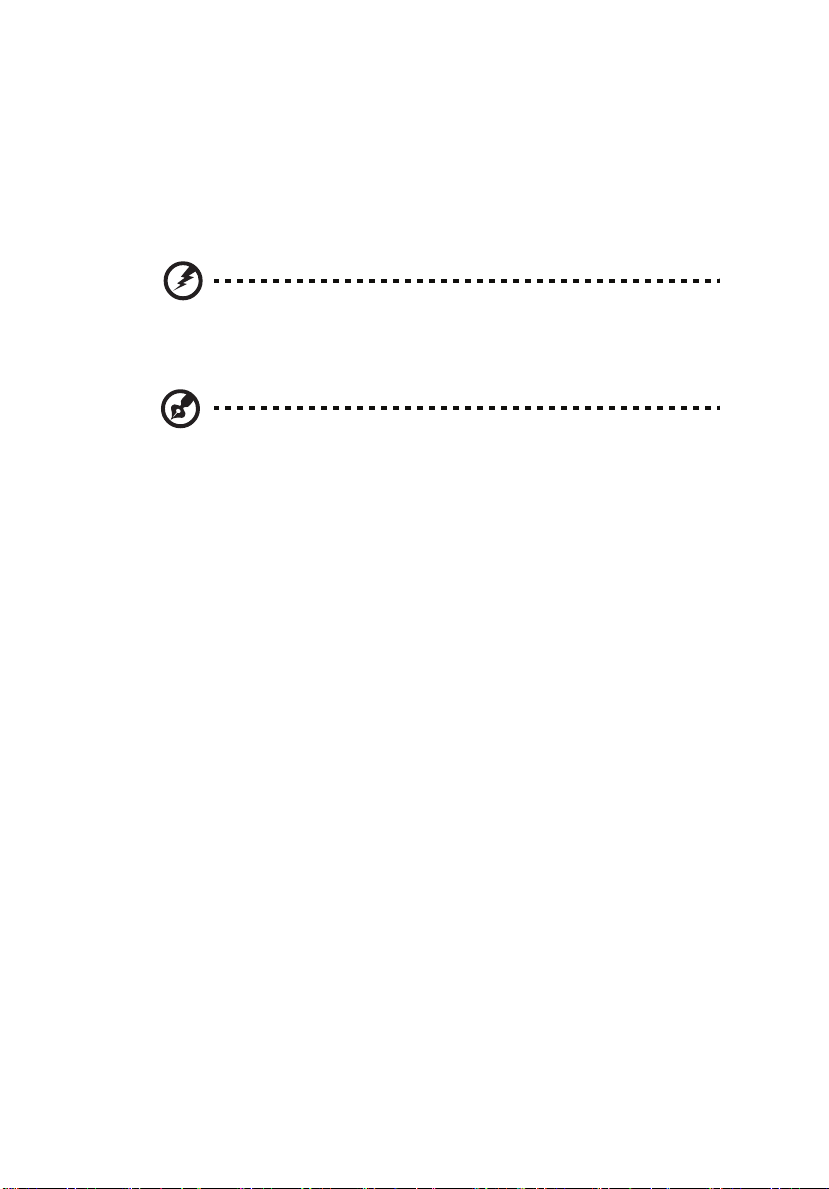
適切な作業習慣を付ける
次の作業習慣を付けて、コンピュータをより楽に、また高い生産性を上げられるよ
うに使用します。
• 短い休憩を定期的に、またしばしば取る。
• 手足の屈伸運動をときどきする。
• できるだけ頻繁に新鮮な空気を吸う。
• 定期的に運動をして、健康な体を保つ。
警告。 コンピュータをソファやベッドで使用することはお勧めしませ
ん。 それが避けられない場合、作業は短い時間にとどめ、定期的に休
憩を取り、手足の屈伸運動をときどき行ってください。
注 : 詳細については、AcerSystem ユーザーズガイドの " 規制と安全
に関する通知 " ページの 55 を参照してください。
xi
Page 12
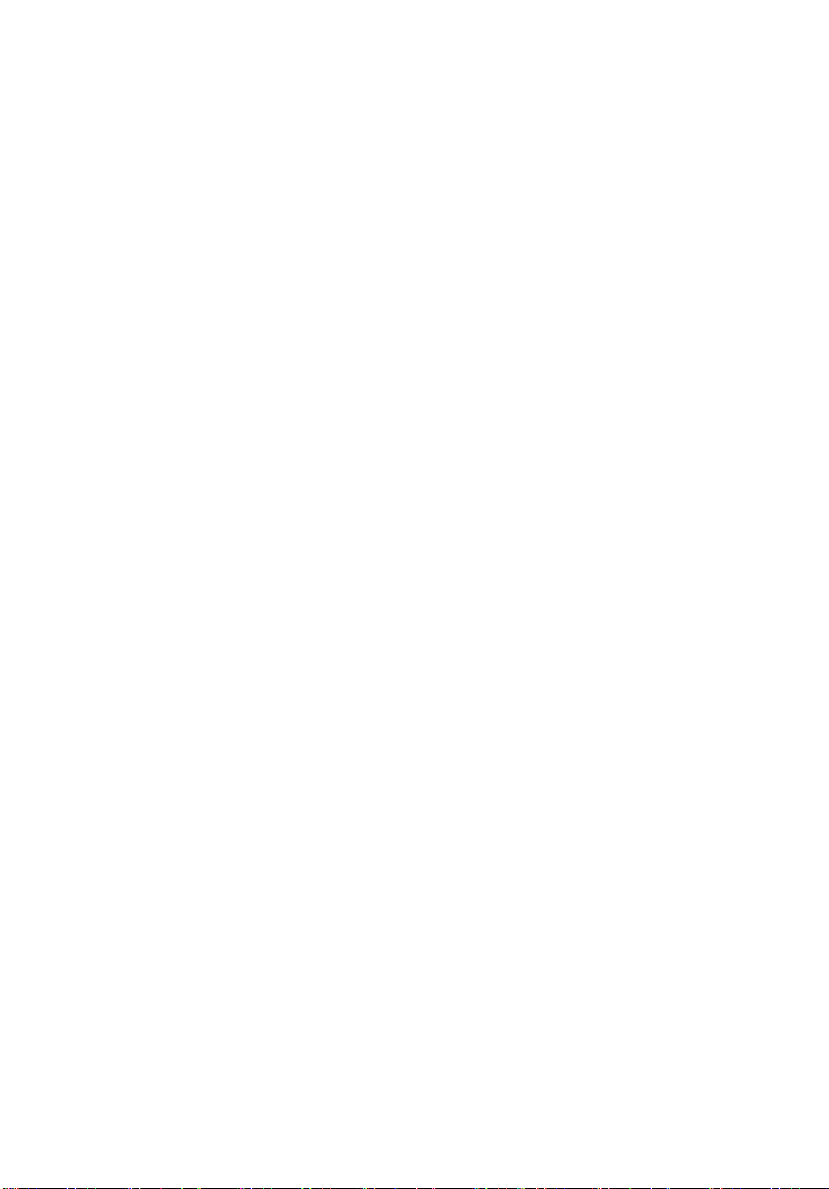
xii
Page 13
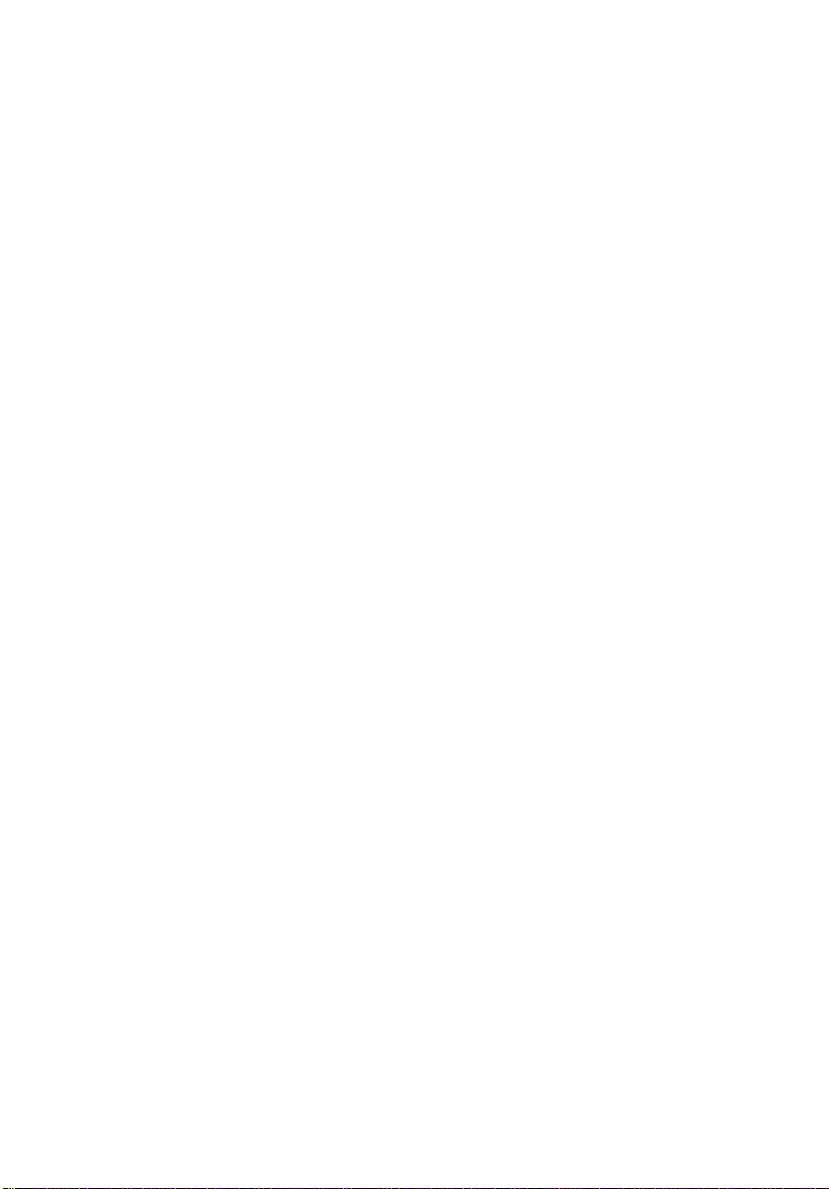
安全と快適さを得るための情報 iii
安全に関する注意事項 iii
安全に関する追加情報 vi
操作環境 vi
医療デバイス vi
車両 vii
潜在的に爆発性の環境 vii
緊急呼び出し vii
廃棄に関する指示 viii
快適に使用するためのヒントと情報 ix
Acer Empowering Technology 3
Empowering Technology パスワード 3
Acer eDataSecurity Management 4
Acer eLock Management 5
Acer eSettings Management 7
Acer eRecovery Management 8
Acer ePerformance Management 10
パッケージの内容 13
ユーザーズガイドにアクセスする 14
フロントパネルとリアパネル 15
キーボード 16
光ドライブ ( 選択したモデルの場合 )17
CD および DVD のお手入れ 17
快適な作業領域を整える 21
椅子を調整する 21
PC の位置を定める 21
モニタの位置を定める 23
キーボードの位置を定める 23
マウスの位置を定める 23
周辺機器を接続する 24
マウスとキーボードを接続する 24
モニタを接続する 25
電源ケーブルを接続する 26
コンピュータの電源をオンにする 27
コンピュータの電源をオフにする 28
ネットワークに接続する 29
マルチメディアデバイスを接続する 30
Adobe Reader 36
Norton Internet Security( 選択したモデルの場合 )37
NTI CD&DVD-Maker
(CD または DVD Burner を搭載したモデルの場合 )38
PowerDVD (DVD を搭載したモデルの場合 )39
DVD を開いて視聴する方法 39
BIOS ユーティリティ 40
目
次
Page 14
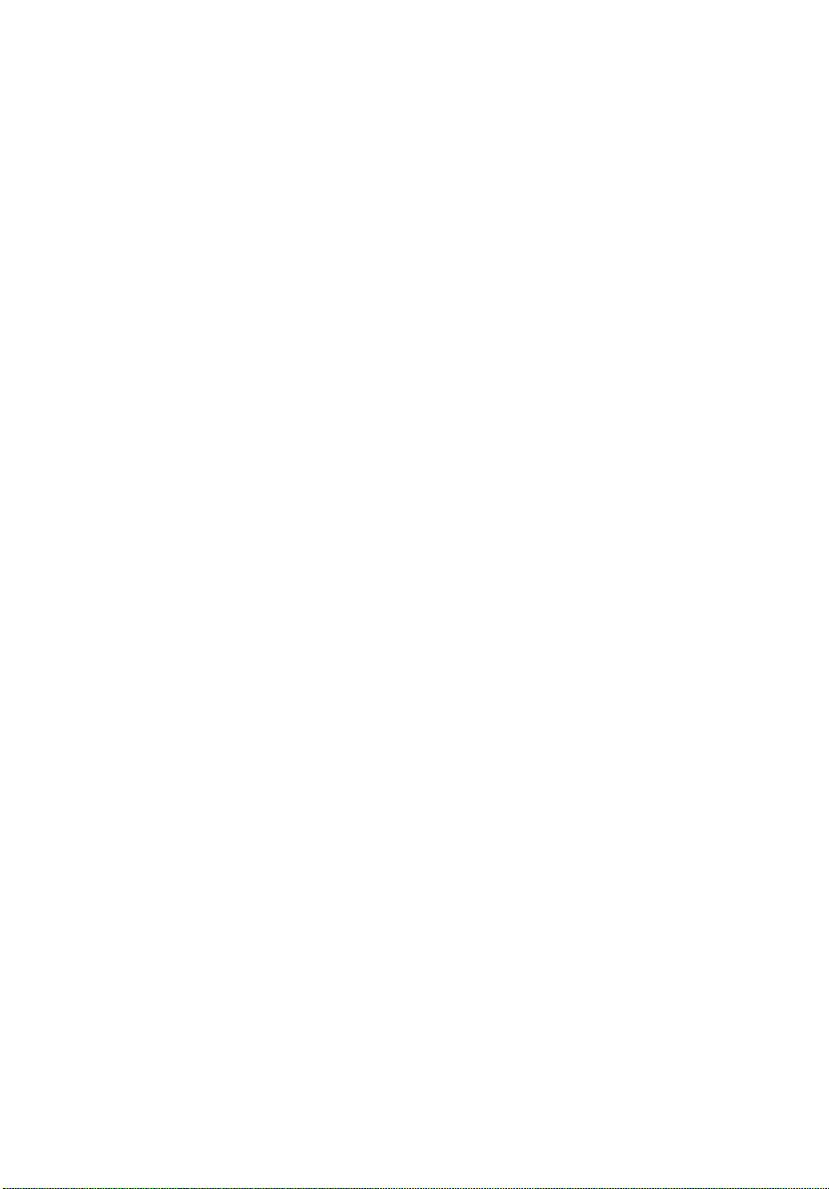
プログラムを再インストールする 41
システムを回復する 42
よくある質問 49
規制と安全通知 52
ENERGY STAR ガイドラインへの準拠 52
FCC 規定 52
モデムについてのご注意 53
レーザー準拠について 54
Macrovision の著作権保護について 54
規制についての注意 54
全般 54
ヨーロッパ共同体 (EU) 55
FCC RF の安全要件 56
カナダ - 低出力ライセンス免除無線通信デバイス 56
Federal Communications Comission
Declaration of Conformity 57
Declaration of Conformity for CE Marking 58
Page 15
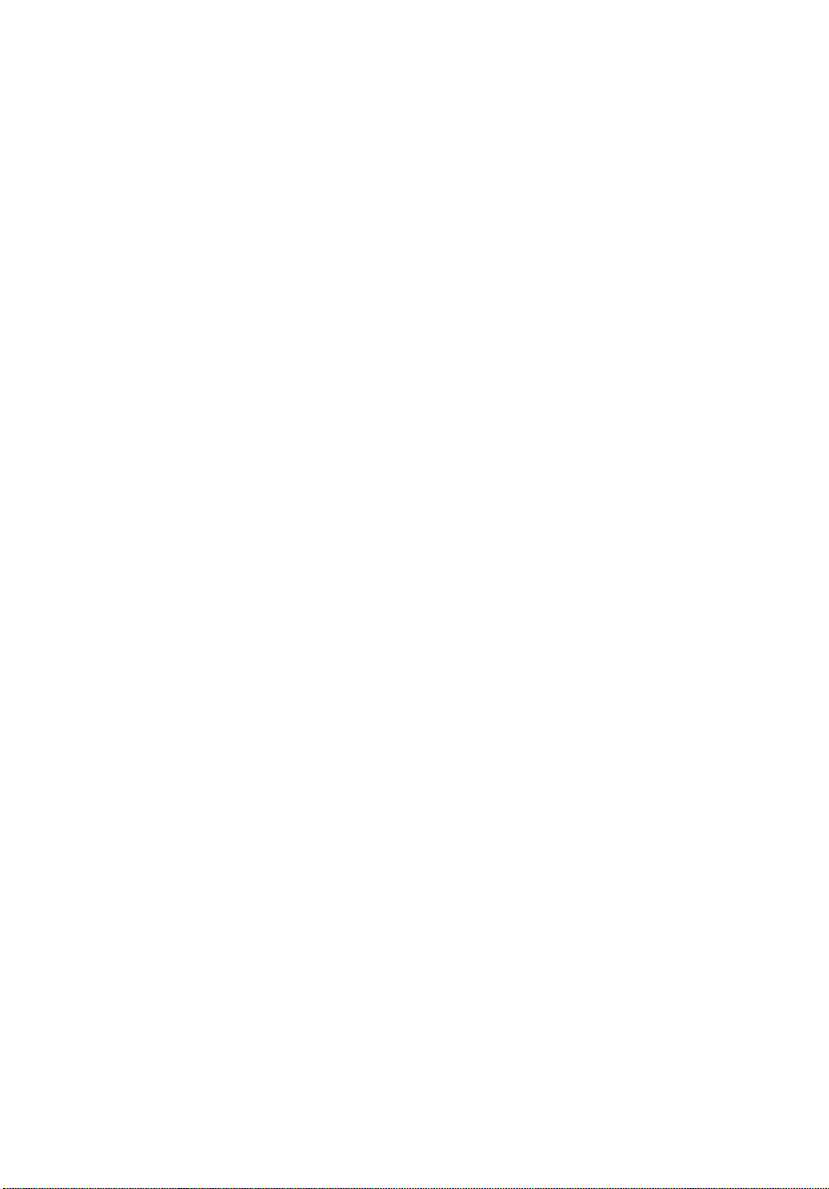
Empowering
Technology
Page 16
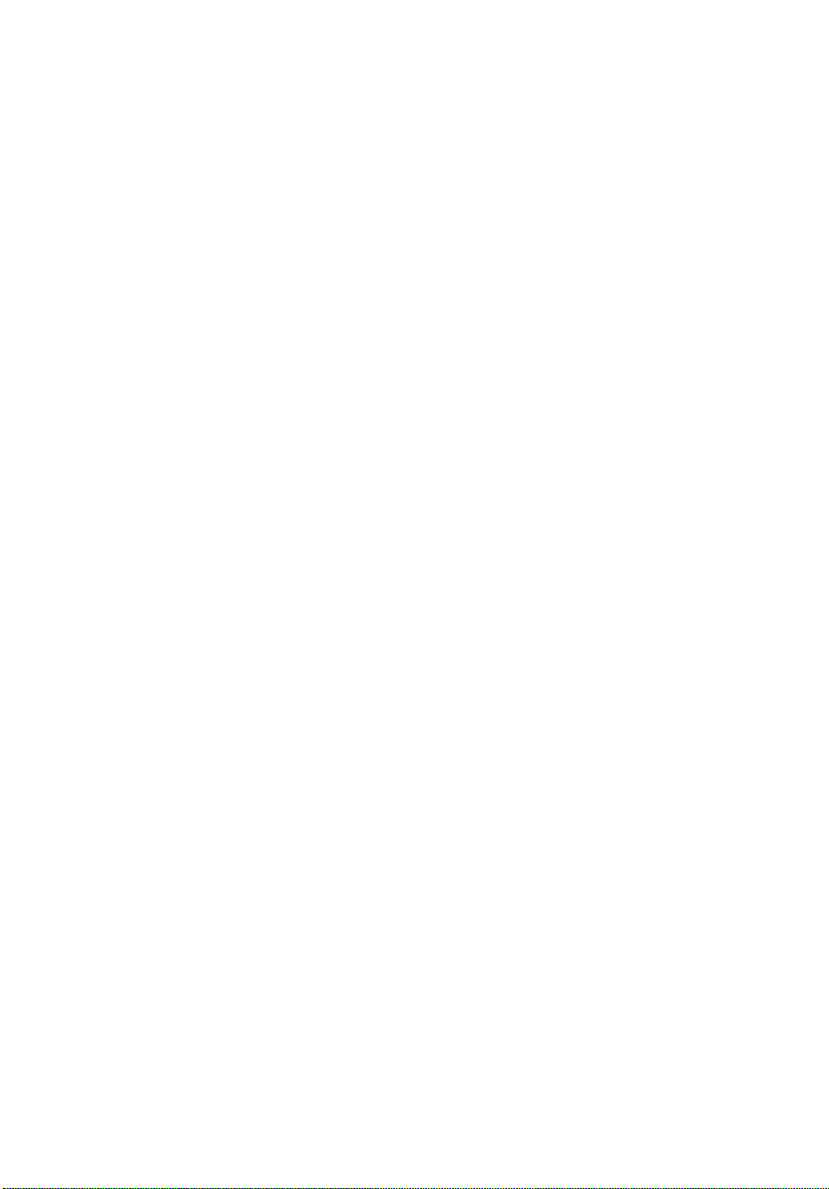
Acer が開発した画期的な Empowering
Technology は、頻繁に使用する機能にすばや
くアクセスし、Acer デスクトップコンピュー
タを簡単に管理します。
Page 17
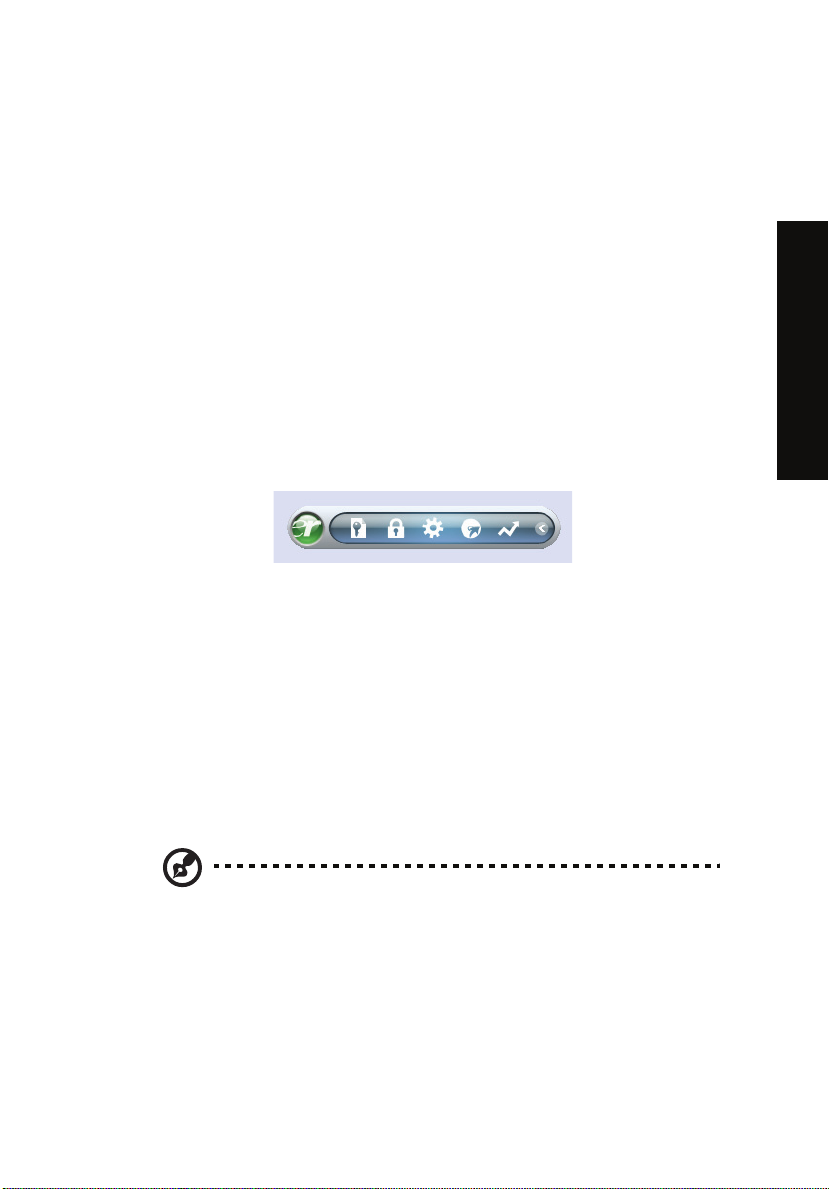
Acer Empowering Technology
Empowering Technology ツールバーからは、頻繁に使用する機能に簡単にアクセ
スしたり、新しい Acer システムを管理したりすることができます。デフォルトに
より画面の上部隅に表示され、次のような便利なユーティリティを使用できるよう
にします。
• Acer eDataSecurity Management 大切なデータをパスワードと最新の暗号化
アルゴリズムにより保護します。
• Acer eLock Management 外部ストレージメディアへのアクセスを制限しま
す。
• Acer eSettings Management システム情報にアクセスして設定を簡単に調整
することができます。
• Acer eRecovery Management データを柔軟に、安全に、そして完璧にバッ
クアップと復元します。
• Acer ePerformance Management ディスクスペース、メモリ、レジストリ設
定を最適化して、システムの性能を向上させます。
詳細は、Empowering Technology ツールバーを右クリックして "Help" [ ヘルプ ]
か "Tutorial" [ チュートリアル ] を選択してください。
3
Empowering Technology
Empowering Technology パスワード
Acer eLock Management および Acer eRecovery Management を使用する前に、
Empowering Technology パスワードを設定する必要があります。 これを行うには、
Empowering Technology ツールバーを右クリックして、"Password Setup" [ パス
ワードの設定 ] を選択します。 Empowering Technology パスワードを設定してお
かなければ、初めて Acer eLock Management または Acer eRecovery
Management を起動するときに、このパスワードを設定するよう要求されます。
注意: Empowering Technology パスワードを忘れてしまうと、
システムを再フォーマットしなければシステムを回復させる方法は
ありません。 パスワードは確実に記憶されるか、書き留めておき、安
全な場所に保管してください。
Page 18
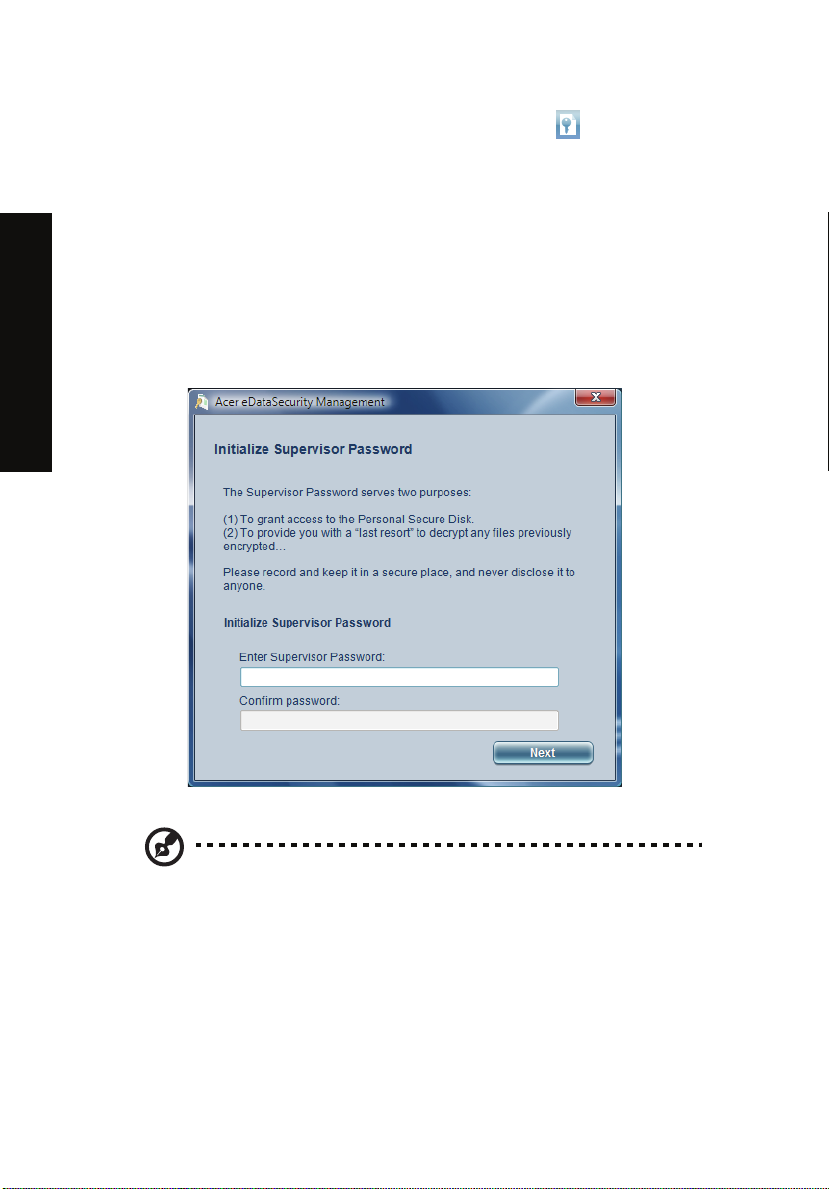
4
Empowering Technology
Acer eDataSecurity Management
Acer eDataSecurity Management は許可されていないユーザーがファイルにアク
セスするのを防止する、暗号化ユーティリティです。 このユーティリティは shell
拡張子を持ち Windows エクスプローラに統合されています。したがってデータの
暗号化/解読をすばやく行うことができるだけでなく、Lotus Notes や Microsoft
Outlook ではその場でファイル暗号化を行うこともできます。
Acer eDataSecurity Management セットアップウィザードでスーパーバイザーパ
スワードとデフォルトの暗号化パスワードを指定することができます。このパス
ワードは、デフォルトでファイルを暗号化するときに使用されます。あるいは、
ファイルを暗号化するときには、パスワードを独自に指定することも可能です。
Empowering Technology
注意: ファイルを暗号化するためのパスワードは専用のキーであり、
ファイルを解読するときにシステムが必要とします。 このパスワード
を忘れてしまうと、スーパーバイザーパスワードを使用しなければ
ファイルを解読することができなくなります。 パスワードをどちらも
忘れてしまうと、暗号化したファイルを解読することは不可能と
なってしまいます。 すべてのパスワードは忘れないように大切に保管
しておいてください。
Page 19
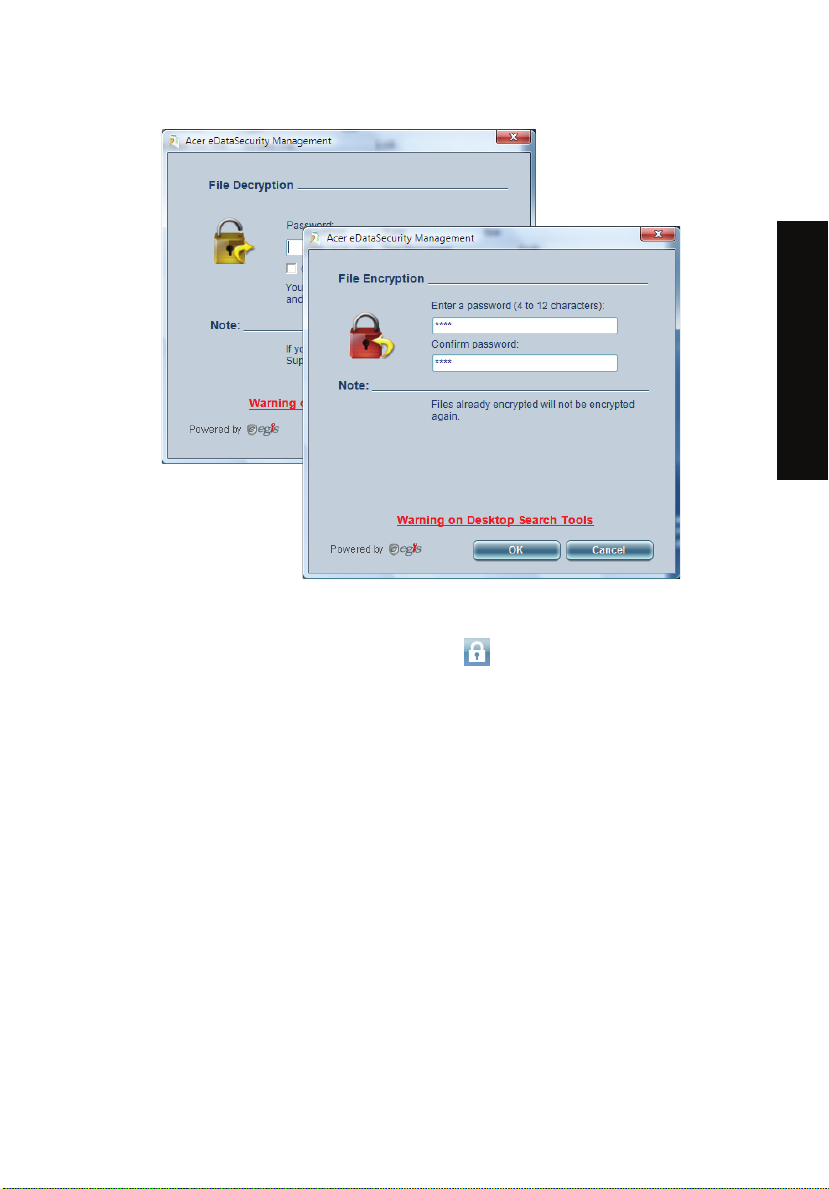
5
Empowering Technology
Acer eLock Management
Acer eLock Management はリムーバブルストレージ、光学およびフロッピーディ
スクドライブ、さらにその他のインターフェースをロックすることにより、ユー
ザーが不在のときにもデータを保護するためのシンプルかつ効果的なユーティリ
ティです。
• Removable Storage Devices[リムーバブル メモリデバイス]― USB ディス
クドライブ、USB ペンドライブ、USB フラッシュドライブ、USB MP3 ドライ
ブ、USB メモリカード リーダー、IEEE 1394 ディスクドライブ、およびシス
テムに接続するとファイルシステムとしてマウントされるリムーバブル メモ
リデバイスなどです。
• Optical Drive Devices[光学ドライブ] ― CD-ROM ドライブまたは DVD-
ROM ドライブ、HD-DVD ドライブ、Blu-ray ドライブなどを含みます 。
• Floppy Drive Devices[フロッピーディスク ドライブ] ― 3.5 インチ フロッ
ピードライブのみ。
• Acer eLock Management を活用することにより、ネットワークドライブ、プ
リンタ、ブルートゥース、赤外線、シリアル、パラレル等のポート、他のイ
ンターフェースなどをロックすることができます。
Page 20
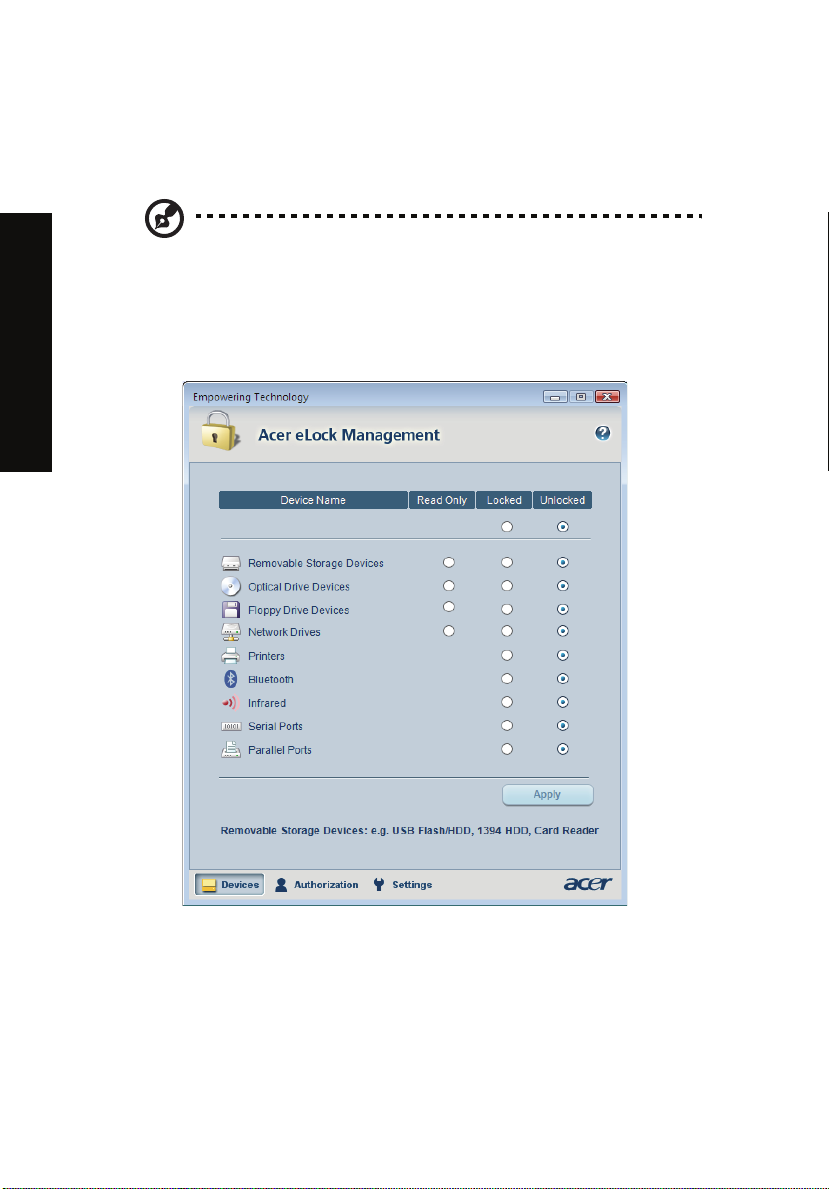
6
Acer eLock Management を使用するには、まず Empowering Technology パス
ワードを設定する必要があります。 システムをリブートしなくてもロックが設定さ
れます。またロックを解除するまでは、リブートした後もロックされたままの状態
で維持されます。
注意: Empowering Technology パスワードを忘れてしまうと、
システムを再フォーマットしなければシステムを回復させる方法は
ありません。 パスワードは確実に記憶されるか、書き留めておき、安
全な場所に保管してください。
Empowering Technology
Empowering Technology
Page 21
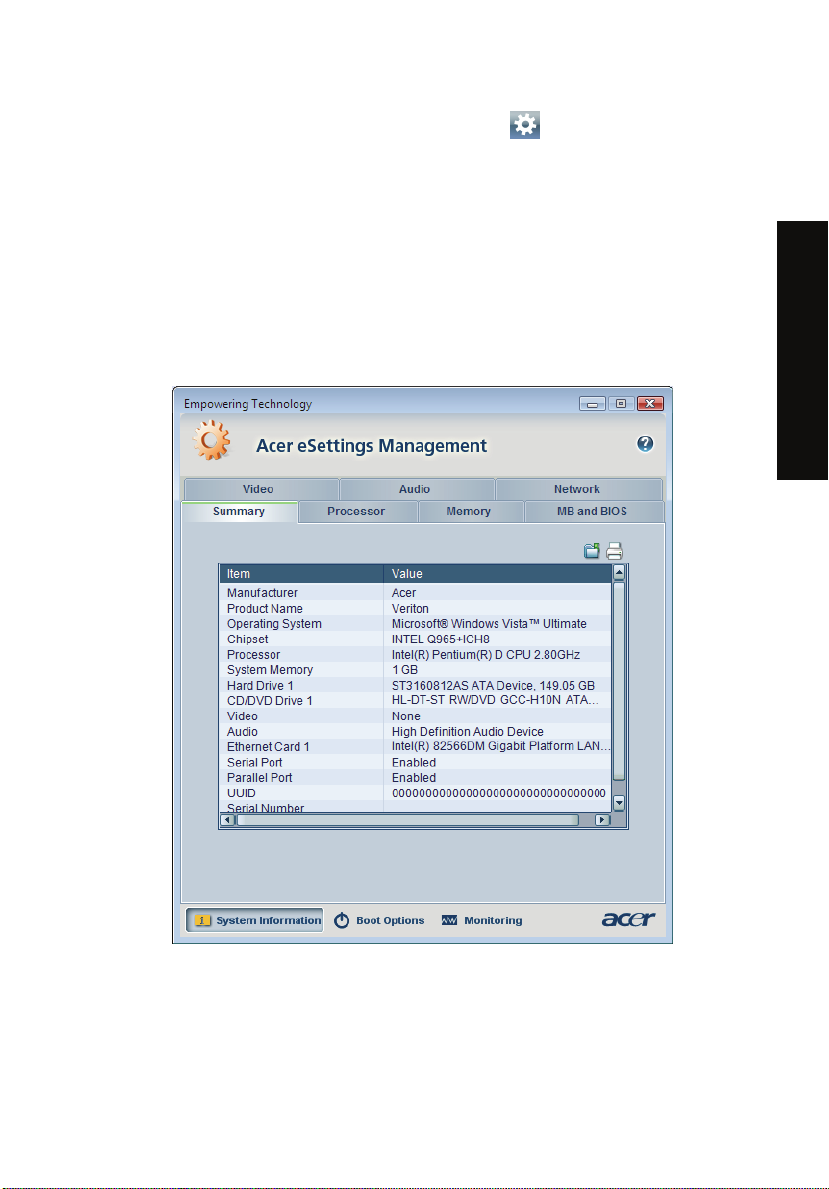
Acer eSettings Management
Acer eSettings Management ではハードウェアの仕様を検査したり、BIOS パス
ワードや他の Windows 設定を変更したり、またシステムの状態を監視したりする
ことができます。
Acer eSettings Management のその他の機能:
• ナビゲーション用にシンプルなグラフィック ユーザーインターフェースが用
意されています。
• ハードウェアの仕様を印刷し、保存します。
7
Empowering Technology
Page 22
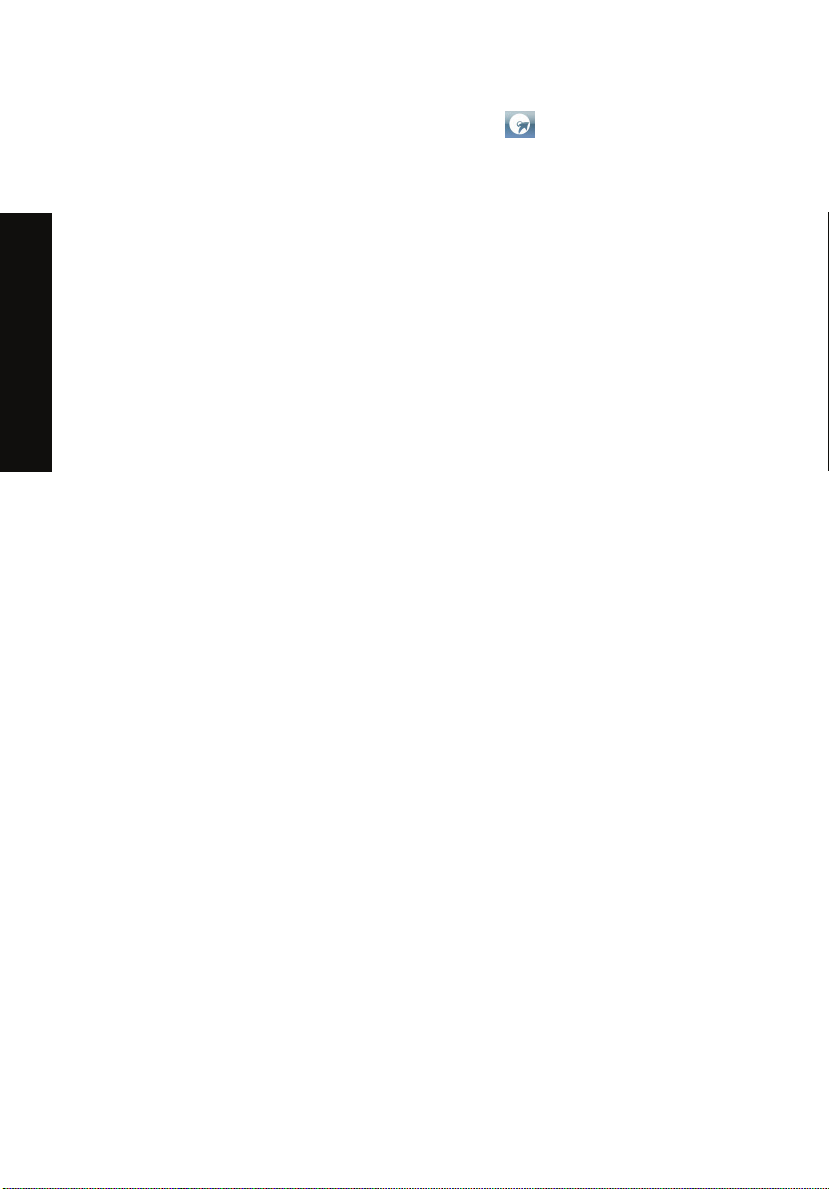
8
Empowering Technology
Acer eRecovery Management
Acer eRecovery Management は多機能なバックアップユーティリティです。 これ
はフルバックアップ、または高速バックアップを行い、工場出荷時のデフォルトイ
メージを光学ディスクに書き込み、以前作成したバックアップから復元したり、ア
プリケーションやドライバを再インストールしたりするためのユーティリティで
す。 デフォルトにより、ユーザーにより作成されたバックアップはドライブ D:\ に
保管されます。
Acer eRecovery Management には次のような機能が備わっています :
• パスワード保護。 (Empowering Technology パスワード )
• フルバックアップと高速バックアップはハードディスクまたは光学ディスク
に作成することができます
• バックアップの作成:
• 工場出荷時のデフォルトイメージ
Empowering Technology
• ユーザーバックアップ イメージ
• 現在のシステム構成
• アプリケーションのバックアップ
• リストアと復元:
• 工場出荷時のデフォルトイメージ
• ユーザーバックアップ イメージ
• 以前作成した CD/DVD から
• アプリケーション / ドライバの再インストール
Page 23

9
Empowering Technology
注意: お客様のコンピュータに Recovery CD または System CD が同
梱されていない場合は、Acer eRecovery Management の " 光学
ディスクへのバックアップ ] 機能を使ってバックアップイメージを
CD か DVD に記録してください。 CD または Acer eRecovery
Management を使ってシステムを最高の状態に回復させるには、
Acer ezDock を含むすべての周辺機器(外付け Acer ODD を除く)
を取り外してください。
Page 24

10
Empowering Technology
Acer ePerformance Management
Acer ePerformance Management は Acer コンピュータの性能を飛躍的に高める
システム最適化ツールです。 使用していないメモリやディスクスペースをすばやく
解放するために、エクスプレス最適化方式を実行することができます。 また次のオ
プションを自在にコントロールするための高度なオプションも設定することが可能
です。
• Memory optimization[メモリ最適化] — 未使用のメモリを解放し、使用量
をチェックします。
• Disk optimization[ディスク最適化] — 不要なアイテムやファイルを削除し
ます。
Empowering Technology
Page 25

1 システムツ
アー
Page 26

本章では、コンピュータの機能とコンポーネ
ントについて説明します。
Page 27

13
パッケージの内容
コンピュータの梱包を開ける前に、コンピュータにセットアップ用の十分な容量が
あることを確認してください。
段ボールの梱包を慎重に解き、中身を取り出します。 次の付属品が足りないときや
破損しているときは、直ちに販売店にご連絡ください。
Veriton コンピュータまたは Veriton コン
ピュータ ( 光ドライブなし )
アクセサリボックスに含まれる付属品
• キーボード
• マウス
日
本
語
ユーザーズガイド ( 選択したモデルの場合 )、
保証書および インストールポスター
その他のユーザーマニュアルとサードパーティ製ソフトウェア
AC アダプタと電源ケーブル
Page 28

日
本
語
14
1 システムツアー
ユーザーズガイドにアクセスする
このユーザーズガイドは、Adobe Acrobat
PDF によりコンピュータでお読みになることもできます。
ユーザーズガイドにアクセスするには
1. Windows タスクバーで、[ スタート ] ボタンをクリックし、[ すべてのプログ
ラム ]、 [AcerSystem] を選択します。
2. Veriton シリーズユーザーズズガイドをクリックします。
Page 29

フロントパネルとリアパネル
コンピュータのフロントパネルとリアパネルには、次で構成されます。
15
アイ
コンポーネント
コン
取り出しボタン DVI ポート
電源ボタン CRT/LCD モニタポート
メディアアクティビティ OBR( ワンボタン回復 ) ボタン
LAN インジケータ / ネットワーク
ポート
USB ポート マイクインジャック
ケンジントンロック ヘッドフォン / スピーカーアウト / ラ
DC インジャック ラインインジャック
注 : 詳細については、" 周辺機器を接続する " ページの 24 および "
ネットワークに接続する " ページの 29 を参照してください。
アイコ
ン
コンポーネント
ラインアウトジャック
インアウトポート
日
本
語
Page 30

日
本
語
16
1 システムツアー
キーボード
キーボードにはフルサイズキーで、個別のカーソルキー、2 つの Windows キー、
4 つのマルチメディアキー、12 の機能キーを含んでいます。
キーボードを " マウスとキーボードを接続する " ページの 24.
番号 説明 番号 説明
1
スリープボタン
3
マルチメディアキー
5
e キー (Scroll Lock)
7
カーソルキー
9
Windows ロゴキー
11
機能キー
2
インターネット / 電子メール / 検索
キー
4
音量制御 / 消音キー
6
Num Lock キー
8
アプリケーションキー
10
Caps Lock キー
Page 31

17
光ドライブ ( 選択したモデルの場合 )
コンピュータには DVD/CD-RW コンボ、DVD-Dual または DVD-Super マルチドラ
イブが付属しています。 このドライブは、コンピュータのフロントパネルにありま
す。 DVD ドライブでは、古い CD-ROM、CD-I ディスク、およびビデオ CD だけで
なく、デジタルビデオディスク (DVD) も再生することができます。 DVD-Dual およ
び DVD-Super マルチドライブでは、追記型および書換可能ディスクに記録または
コピーします。
フロッピーディスクのように、CD と DVD はコンパクトで軽量、持ち運びに優れ
ています。 ただし、フロッピーディスクより傷つきやすく、細心の注意を払って処
理する必要があります。
コンピュータの電源がオンになっているときに光ディスクを取り出すには、ドライ
ブの取り出しボタンを押します。
日
本
語
CD および DVD のお手入れ
• 傷やその他の損傷を防ぐために、ディスクを使用していないときはケースに保管
してください。 ディスクに埃が付いていたり損傷しているとデータに影響を与えた
り、CD または DVD ドライブのディスクレンズリーダーを損なったり、コン
ピュータがディスクを正常に読み取れないことがあります。
• ディスクを取り扱うときは、汚れ
や指紋を防ぐために必ず端を持ってください。
• ディスクを掃除するときは、きれいで乾いた布を使い、中心部から縁に向かって
まっすぐに拭いてください。 円運動で拭かないでください。
Page 32

日
本
語
18
1 システムツアー
•CD または DVD ドライブは、定期的に掃除してください。 手順については、クリー
ニングキットを参照してください。 クリーニングキットは、コンピュータショップ
または電気店でお求めになれます。
Page 33

2 コンピュータ
ショップをセッ
トアップする
Page 34

本章では、コンピュータをセットアップした
り、周辺機器を追加で接続するする方法の段階
的な手順について説明しています。
Page 35

21
快適な作業領域を整える
安全で快適な作業は、作業スペースと環境の適切な使用から始まります。 このた
め、作業領域をどう整えるかについて、時間をかけよく考えるのはとても重要で
す。 システムをセットアップするときは、次ページの図を参照してください。
以下に、考慮すべき点を挙げます。
椅子を調整する
正しい種類の椅子を使っているからといって、必ずしも適切にサポートされている
わけではありません。 椅子を体に合わせて調整する必要があります。 正しい姿勢を
取ることで、より快適で高い生産性を上げられます。
• 椅子を傾けないようにしてください。 傾いた椅子を使っている場合、コンピュー
タを操作している間椅子が前方または後方に傾かないように、チルトノブをロック
してください。
• 椅子に腰掛けるとき使用している備品が床と平行になり両足が床に平らに着くよ
うに、椅子の高さを調整してください。
• 体は椅子の背にもたれかかるようにしてください。 体が椅子の背にもたれかかる
ようにして腰掛けないと、胴体はバランスを保つのが困難になります。
日
本
語
PC の位置を定める
Page 36

日
本
語
22
コンピュータの場所を選択しているとき、次の点に注意を払ってください。
2 コンピュータショップをセットアップする
• コンピュータは、無線送信機、テレビ、コピー機、暖房設備またはエアコンなど、
電磁気や電波障害を引き起こす機器の側に置かないでください。
• 埃っぽい場所や、極端な温度や湿度になる場所を避けてください。
• コンピュータが作業や移動に必要な空間を塞がない限り、デスクの脇やテーブル
の下に置いてもかまいません。
警告 : 過熱の原因となるため、上部のメッシュにカバーを掛けないで
ください。
• コンピュータには、硬貨で簡単に取り付けたり取り外したりできるスタンドが付
属しています。 コンピュータを垂直に置きたい場合は、スタンドを使用してくださ
い。
Page 37

モニタの位置を定める
モニタは、見やすい距離になるように、通常目から 50 ~ 60 cm 離して設置してく
ださい。 ディスプレイは、画面の上部が目の高さよりわずかに下になるように調整
します。
23
キーボードの位置を定める
キーボードの場所は、姿勢のきわめて重要な要因です。
体から離して置くと体が前屈みになり、不自然な姿勢で
腰掛けるようになります。 高い位置に置くと
肩の筋肉が必要以上に緊張することになります。
• キーボードは、膝のすぐ上にくるように設置する必要があります。 キーボードの
下にある折りたたみ式スタンドを立てて、キーボードの高さを調整します。
• タイプするとき、前腕は常に床に平行になるようにします。 上腕と肩に力を入れ
ないようにしてください。 軽くたたいてタイピングします。 肩や首に張りを感じた
ら、しばらく作業を中止して姿勢をチェックしてください。
• キーボードはモニタの正面に来るように置きます。 キーボードをモニタの横に置
くとタイプしている間首を回さなくてはならなくない、首の筋肉が必要以上に緊張
することになります。
マウスの位置を定める
• マウスは、容易に手が届くようにキーボードと同じ面におく必要があります。
• 体を伸ばしたりかがみ込んだりせずに動かすスペースを確保できるように、その
位置を調整してください。
• マウスを動かすときは腕を使います。 マウスを動かしているとき、テーブルに手
首を載せないでください。
日
本
語
Page 38

日
本
語
24
2 コンピュータショップをセットアップする
周辺機器を接続する
コンピュータのセットアップは簡単です。 ほとんどの場合、4 つの付属品 ( マウス、
キーボード、モニタ、電源ケーブル ) を接続するだけです。
注 : 以下の接続で示す周辺機器は、
参照のためにだけ示されています。 実際の装置モデルは、
選択した国によって異なることがあります。
マウスとキーボードを接続する
USB マウスまたはキーボードのケーブルを、コンピュータの前面または背面にある
USB ポート のどれかに差し込みます。
Page 39

25
モニタを接続する
モニタを接続するには、モニタケーブルをコンピュータの背面パネルにあるモニタ
ポート ( 青いポート ) または DVI ポートに差し込みます。
日
本
語
注 : 詳しい手順と情報については、モニタのマニュアルを参照してく
ださい。
Page 40

26
2 コンピュータショップをセットアップする
電源ケーブルを接続する
AC アダプタがコンピュータとコンセントに正しく差し込まれていることを確認し
ます。
日
本
語
注意 : 続ける前に、居住地域の電圧範囲をチェックしてください。 電
圧範囲がコンピュータの電圧設定に一致していることを確認します。
注 : 電源が偶発的に切れないように、電源ケーブルをしっかり差し込
みます。
AC アダプタのお手入れ
以下に、AC アダプタのお手入れ方法についていくつか説明します。
• アダプタを他のデバイスに接続しないでください。
• 電源ケーブルを踏んだり、重い物体を載せないでください。 電源ケーブルは、人
通りの多い場所を避けて慎重に配線してください。
• 電源ケーブルを抜くときは、コードではなくプラグをつかんで引っ張ってくださ
い。
• 延長コードを使用している場合、差し込んでいる機器の合計アンペア定格はコー
ドのアンペア定格を超えないようにする必要があります。 また、1 つのコンセント
に差し込まれているすべての機器の合計電流定格は、フューズ定格を超えないよう
にする必要があります。
Page 41

27
コンピュータの電源をオンにする
必要な周辺機器を接続し電源ケーブルを差し込んだら、いつでもコンピュータの電
源をオンにして作業に取りかかることができます。
コンピュータの電源をオンにするには :
1. モニタ、プリンタ、スピーカーなど、コンピュータに接続されている周辺機
器の電源をすべてオンにします。
2. コンピュータのフロントパネルの、[Power( 電源 )] ボタンを押します。
日
本
語
重要。電源ケーブルがコンセントに正しく差し込まれていることを
確認します。 テーブルタップまたは AVR( 自動電圧調整器 ) を使用し
ている場合、そのプラグが差し込まれ電源がオンになっていること
を確認します。
Page 42

日
本
語
28
2 コンピュータショップをセットアップする
コンピュータの電源をオフにする
コンピュータの電源をオフにするには、以下のステップに従います。
Windows の場合 :
1. Windows のシャットダウン機能
[
スタート] →
2. コンピュータに接続されているすべての周辺機器の電源をオフにします。
コンピュータを正常に停止できない場合、電源ボタンを 4 秒以上押し続けます。 ボ
タンを押してすぐに離すと、コンピュータはサスペンドモードに入ります。
→ [
電源を切る]の順にクリックしてください。
Page 43

29
ネットワークに接続する
ネットワークケーブルを使用して、コンピュータを構内通信網 (LAN) に接続できま
す。 これを実行するには、ネットワークケーブルをコンピュータ背面のネットワー
クポート に差し込みます。
日
本
語
注 : ネットワークセットアップを設定する方法の詳細は、ネットワー
クのシステム管理者にお問い合わせになるか、またはオペレーティ
ングシステムのマニュアルを参照してください。
Page 44

30
2 コンピュータショップをセットアップする
マルチメディアデバイスを接続する
マイク、イヤホンやヘッドフォン、外部スピーカー、オーディオラインインデバイ
スなどのマルチメディアデバイスを接続できます。 これらのデバイスにより、コン
ピュータのマルチメディア機能を最大限に活用することができます。
日
本
語
注 : 以下のマルチメディアデバイスは、参照のためにだけ示されてい
ます。 実際の装置モデルは、選択した国によって異なることがありま
す。
以下のように、デバイスを差し込みます。
•マイク: コンピュータのフロントおよびリアパネルにあるマイクインジャック (
ピンクのジャック ) に接続します。.
注 : マルチメディアデバイスを設定する方法の詳細は、それぞれのデ
バイスに付属するマニュアルを参照してください。
Page 45

31
• イヤホン、ヘッドフォン : コンピュータ前面にあるヘッドフォンジャック に接
続します。
注 : ヘッドフォンの音量を調整するには、キーボードの音量制御ボタ
ンを使用します。 画面下部にあるタスクバーの音量アイコンを使用し
ても、音量を調整できます。
日
本
語
• 外部スピーカー : コンピュータ背面にあるオーディオアウト / ラインアウトジャッ
ク ( 黄緑色のジャック ) に接続します。
• オーディオラインインデバイス : コンピュータ背面にあるオーディオイン / ライン
Page 46

日
本
語
32
インジャック ( ライトブルーのジャック ) に接続します。
2 コンピュータショップをセットアップする
Page 47

3 システムユー
ティリティ
Page 48

本章では、コンピュータにプリインストール
されているアプルケーションについて説明し
ます。
Page 49

35
コンピュータにインストールされているハードウェアとオプション機能によっても
異なりますが、システムにはコンピュータを能率的に操作するために設計されたプ
ログラムユーティリティがいくつかバンドルされています。 これらのユーティリ
ティには、次が含まれます。
•Adobe Reader
•Norton Internet Security
•NTI CD-Maker
•PowerDVD
•BIOS ユーティリティ
•Acer Empowering Technology
コンピュータに付属するアプリケーションはどれも、きわめて使いやすいもので
す。 ただし、情報に関して詳細なヘルプが必要な場合、それぞれのソフトウェアア
プリケーションに付属のオンラインヘルプマニュアルを参照してください。
日
本
語
Page 50

日
本
語
36
3 システムユーティリティ
Adobe Reader
Adobe Reader は、主要なすべてのコンピュータプラットフォームで Adobe ポー
タブル文書フォーマット (PDF) ファイルを表示、ナビゲート、参照、印刷するソフ
トウェアです。
PDF ドキュメント を読むには、以下に従います。
• 上に表示されたようなアイコンの付いたファイルをダブルクリックします。
または
1. Windows のタスクバーで、[ スタート ] ボタンをクリックし、プログラムを
ハイライトし、
Adobe Reader. を選択します。
2. プログラムが作動したら、[ ファイル ] メニューから [ 開く ] を選択します。
3. ファイルを [ 開く ] ブラウザで表示するファイルを選択し、
[ 開く ] ボタンをクリックします。
Adobe Reader に関する詳細については、Adobe Reader の [ ヘルプ ] メニューを
参照してください。
Page 51

Norton Internet Security( 選択したモデルの場 合 )
Norton Internet Security はコンピュータウイルスからコンピュータやデータを安
全に保護するためのウイルス対策ユーティリティです。
ウイルスのチェック方法
1. デスクトップ上で、 Norton Internet Security アイコンをダブルクリックしま
す。
2. Tasks & Scans を選択します。
3. Run Scan を選択します。
37
日
本
語
4. スキャンが終了したら、スキャン結果を確認します。
注意: 最適なセキュリティを実現するために、初めてコンピュータ
をスキャンするときには Full System Scan を行ってください。
カスタマイズしたウイルススキャンを指定した日時または定期的に自動で行うよう
に設定することができます。 コンピュータを使用しているときに予定したスキャン
が開始されても、背景で行われますので作業を中止する必要はありません。
詳細は、Norton Internet Security のヘルプファイルをご参照ください。
Page 52

38
NTI CD&DVD-Maker
3 システムユーティリティ
日
本
語
(CD
または
モデルの場合
NTI CD&DVD-Maker は光ディスク用記録ソフトウェアで、オーディオ、データお
よびビデオを追記型または書換可能光ディスクに書き込んだりコピーすることがで
きます。
オーディオまたはデータディスクをコピーするには、
1. デスクトップで Quick Burning アイコン をクリックします。
2. コピーする CD をソースドライブに、空のディスクをターゲットドライブに挿
入します。
3. プルダウンリストからソースおよびターゲットドライブを選択します。
DVD Burner
)
を搭載した
4. [ スタート ] ボタンをクリックしてコピーを開始します。
NTI CD&DVD-Maker とその他の機能の詳細については、NTl CD&DVD-Maker の [
ヘルプ ] メニューを参照してください。
Page 53

39
PowerDVD (DVD を搭載したモデル の場合 )
PowerDVD は高品質で、真のソフトウェア DVD プレーヤーで、マルチメディア
PC で高品質ムービーやカラオケを再生することができます。 MPEG-2 ビデオと
Dolby Digital (AC-3) オーディオで高解像度 DVD タイトルまたは MPEG-2 ファイ
ルを再生できます。 PowerDVD では、マルチアングルスイッチング、多言語および
マルチサブタイトル選択、およびペアレンタルコントロールなどナビゲーションお
よび拡張機能に対する完全なコマンドセットを提供します。 また、i-Power イン
ターネットイネーブリング機能も搭載して、Power DVD Desktop ポータルページ
を通してオンライン DVD リソースへもリンクしています。
DVD を開いて視聴する方法
ほとんどの場合、コンピュータの光ドライブに DVD を挿入すると、PowerDVD は
ビューアウィンドウとコントロールパネルを自動的に開き、再生を開始します。
日
本
語
PowerDVD が自動的に開かない場合、
1. タスクバーの [ スタート ] ボタンをクリックします。
2. [ すべてのプログラム ] をハイライトします。
3. Cyberlink PowerDVD タブをクリックします。
4. PowerDVD を選択します。
PowerDVD が開いたら、再生ボタン を押して再生を開始します。
Cyberlink PowerDVD とその他の機能の詳細については、
PowerDVD の [ ヘルプ ] メニューを参照してください。
Page 54

日
本
語
40
3 システムユーティリティ
BIOS ユーティリティ
BIOS ユーティリティは、コンピュータの基本入出力 (BIOS) に組み込まれたハード
ウェア設定プログラムです。 ほとんどのコンピュータはすでの正しく設定され最適
化されているため、このユーティリティを実行する必要はありません。 ただし、設
定問題が発生し「セットアップの実行」メッセージが表示された場合、このユー
ティリティを実行する必要があります。
注 :BIOS を実行する前に、開いているすべてのファイルを保存
していることを確認してください。 [ セットアップ ] を終了
すると、コンピュータは直ちに再起動します。
BIOS ユーティリティを実行するには、コンピュータの起動中にキーボードの Del
キーを押します。
Page 55

41
プログラムを再インストールする
プレインストールされたプログラムのどれかをアンインストールしそれを再インス
トールするには、
以下を実行します。
1. システムの電源がオンになっていることを確認します。
2. CD または DVD ドライブにシステム CD を挿入します。
3. 再インストールするアプリケーションを選択します。
4. インストールを終了するまで、オンスクリーンの指示に従います。
日
本
語
Page 56

日
本
語
42
3 システムユーティリティ
システムを回復する
オペレーティングシステムのファイルが失われたり損傷した場合、回復プ
ロセスはシステムの最初の工場出荷時設定または最後のシステムバック
アップを復元します。 Veriton シリーズコンピュータには、システムを素
早く簡単に復元する機能を持つ OBR( ワンボタン回復 ) ボタンが組み込ま
れています。
OCR は、システムの復元に必要な情報をすべて含む、ハードドライブの
隠しパーティションから作動します。
システムを回復するには、2 つのモードがあります。 1 つはシステムの最
初の設定から、もう 1 つはシステムバックアップから回復します。 BIOS
がパワーオンセルフテスト (POST) の実行を終了した後で、Alt + F10 を押
すことができます。
警告 : オペレーティングシステムが実行している間に回復操作を開始
すると、異常終了し、現在の OS が不安定になり使用できなくなりま
す。
POST が実行した後、BIOS 中に Alt + F10 を同時に押すと隠しパーティ
ションに入ります。 このユーティリティには Acer eRecovery と同じパス
ワードで保護されています。 オンスクリーンのすべての指示に従ってくだ
さい。
以下のステップに従うこともできます。
1. OBR ボタンの場所を確認します。
2. ボタンを押します。 Acer eRecovery のパスワードを変更することができます。
Page 57

a システムのバックアップをまだ取っていない場合。
43
日
本
語
Page 58

日
本
語
44
3 システムユーティリティ
b システムのバックアップをすでに取っている場合。
3. 「デフォルト設定に回復」を選択して、システムをデフォルトの工場出荷時設
定に復元します。 「最後のバックアップからデータを回復」を選択して、シス
テムをシステムの最後のバックアップに復元します。
Page 59

4. 回復オプションを選択すると、次の画面が表示されます。 [OK] をクリックし
て続行します。
5. 15 秒後、システムは再起動し復元操作を開始します。
45
日
本
語
6. 回復操作が終了すると、システムは再起動します。 セットアッププロセスを再
び完了するように要求されます。
Page 60

日
本
語
46
注意。 [ 回復 ] 操作を実行するとコンピュータに保存していたファイ
ルがすべて消去されるため、回復プロセスを開始する前に重要な
ファイルのバックアップを取っていることを確認してください。
注 : この機能は、ハードドライブの隠しパーティションで 4GB を専
有します。
[ ワンボタン回復 ] 機能を使用してシステムを復元しようとしているが、システム
が応答しない場合、最寄りのベンダーまたは公認の Acer 代理店に直ちにご連絡く
ださい。
3 システムユーティリティ
Page 61

4 よくある質問
Page 62

本章では、コンピュータが正常に作動しない場
合の対処法について説明します。 ただし、より
深刻な問題が発生した場合、販売店または技術
サポートセンター (www.acersupport.com) に
ご相談ください。
Page 63

49
よくある質問
次の質問はコンピュータを使用している間に発生すると思われる状況を示してお
り、それぞれに簡単な回答とソリューションが付いています。
電源スイッチを押したが、システムが起動しませんでした。
電源スイッチの上にある LED をチェックします。
LED が点灯しない場合、システムに電源は供給されていません。 次を試みてくださ
い。
• 電源ケーブルがコンセントに正しく差し込まれているかどうか、チェックしてく
ださい。
• テーブルタップまたは AVR を使用している場合、そのプラグが差し込まれ
電源がオンになっていることを確認します。
LED が点灯している場合、次をチェックしてください。
•フロッピードライブにノンブータブル(ノンシステム)ディスクがフロッピードライ
ブに入っていませんか ? 入っている場合、そのディスクを取り外すか交換し <Ctrl>
+ <Alt> + <Del> を同時に押して、コンピュータを再起動します。
• オペレーティングシステムのファイルが損傷しているか、見つからないことが考
えられます。 Windows のセットアップの間に作成した起動ディスクをフロッピー
ドライブに挿入し、 <Ctrl> + <Alt> + <Del> を同時に押してコンピュータを再起動
します。 これによりシステムは自動的に診断され、必要な修正を行います。 ただし、
診断ユーティリティがそれでも問題を報告する場合、回復プロセスを実施してシス
テムをそのデフォルトの工場出荷時設定に復元する必要があります。
日
本
語
注 : システムの回復に関する詳細は、
"Acer eRecovery Management" ページの 11 を参照してください。
画面に何も表示されません。
電力を節約するために、コンピュータの電源管理機能は画面を自動的に空白にしま
す。 どれかのキーを押すと、ディスプレイは元に戻ります。
キーを押しても変化がない場合、コンピュータを再起動してください。 コンピュー
タを再起動しても問題が解決されない場合、販売店または技術サポートセンターに
ご相談ください。
プリンタが作動しません。
次を実行してください。
• プリンタがコンセントに差し込まれ、
電源がオンになっていることを確認します。
Page 64

日
本
語
50
4 よくある質問
• プリンタケーブルがシステムのパラレルまたは USB ポートに、またプリンタの対
応するポートにしっかり差し込まれていることを確認します。
• プリンタの接続に関する詳細は、プリンタのマニュアルを参照してください。
コンピュータから音声が出ません。
次をチェックしてください。
•音量が消音になっている可能性があります。 タスクバーの[音量 ]アイコンを探して
ください。 アイコンに×印が付いている場合、アイコンをクリックし [ 消音 ] オプ
ションを選択解除します。 USB キーボードの音量制御 / 消音ノブを押して、消音か
らサウンドオンに切り替えることもできます。
• ヘッドフォン、イヤホンまたは外部スピーカーがコンピュータのラインアウト
ジャックに接続されている場合、内部または内蔵スピーカーの電源は自動的にオフ
になります。
システムがフロッピーディスク、ハードディスク、CD または
DVD 情報を読み取れません。
次をチェックしてください。
• 正しいタイプのディスクを使用していることを確認してください。
•CD または DVD がドライブに正しく挿入されていることを確認します。
•CD または DVD に汚れがなく、傷が付いていないかどうかチェックします。
• 良好な ( 損傷していない ) ディスクを使用して、ドライブをチェックします。 ドライ
ブが良好なディスクの情報を読み取れない場合、ドライブに問題のある可能性があ
ります。 販売店または技術サポートセンターにご相談ください。
システムがハードディスクや CD-R/CD-RW にデータを書き込めま
せん。
次をチェックしてください。
• フロッピーディスクまたはハードディスクが書き込み禁止になっていないことを
確認します。
• 正しいタイプのディスクまたはフロッピーディスクを使用していることを確認し
てください。
Page 65

付録 A: 規制と安全通知
Page 66

52
付録 A: 規制と安全通知
規制と安全通知
ENERGY STAR ガイドラインへの準拠
日
本
語
ENERGY STAR partner である Acer Inc., は、省電力を目的として ENERGY STAR
のガイドラインに従っています。
FCC 規定
この装置は、FCC 規定の第 15 条に準じ、Class B デジタル機器の制限に従っていま
す。 これらの制限は家庭内設置において障害を防ぐために設けられています。 本装
置はラジオ周波エネルギーを発生、使用し、さらに放射する可能性があり、指示に
したがってインストールおよび使用されない場合、ラジオ通信に有害な障害を与え
る場合があります。
しかしながら、特定の方法で設置すれば障害を発生しないという保証はいたしかね
ます。 この装置がラジオや TV 受信装置に有害な障害を与える場合は ( 装置の電源
を一度切って入れなおすことにより確認できます )、障害を取り除くために以下の
方法にしたがって操作してください。
• 受信アンテナの方向を変えるか、設置場所を変える
• この装置と受信装置の距離をあける
• この装置の受信装置とは別のコンセントに接続する
• ディーラーもしくは経験のあるラジオ /TV 技術者に問い合わせる
注意: シールドケーブル
本製品にほかの装置を接続する場合は、国際規定に準拠するためにシールド付きの
ケーブルをご使用ください。
注意: 周辺機器
この装置には Class B 規定に準拠した周辺機器 ( 出入力装置、端末、プリンタなど )
以外は接続しないでください。 規定に準拠しない周辺機器を使用すると、ラジオや
TV 受信装置に障害を与えるおそれがあります。
警告
メーカーが許可しない解体や修正を行った場合は、FCC が規定するこのコンピュー
タを操作するユーザーの権利は失われます。
Page 67

各規格への準拠
このデバイスは FCC 規定の第 15 条に準拠しています。次の2つの条件にしたがっ
て操作を行うことができます。(1) このデバイスが有害な障害を発生しないこと (2)
不具合を生じ得るような障害に対応し得ること。
53
欧州連合諸国向け適合宣言
Acer は、このノート PC シリーズが指令 1999/5/EC の必須条件と、その他の関連条
項に準拠していることを、ここに宣言します。
モデムについてのご注意
TBR 21
この装置は内における PSTN への単一端末接続に準拠しています [Council Decision
98/482/EC - "TBR 21"]。 ただし国によって PSTN に違いがありますので、必ずしも
すべての PSTN 端末で正しく操作できることを保証するものではありません。
問題が発生した場合は、ただちに装置をご購入されたショップへお問い合わせくだ
さい。
適用国リスト
2004 年 5 月現在の欧州連合の加盟国は次の通りです : ベルギー、デンマーク、
ドイツ、ギリシャ、スペイン、フランス、アイルランド、ルクセンブルグ、オラン
ダ、オーストリア、ポルトガル、フィンランド、スウェーデン、英国、エストニ
ア、ラトビア、リトアニア、ポーランド、ハンガリー、チェコ共和国、スロバキア
共和国、スロベニア、キプロス、マルタ。 欧州連合諸国と同様に、ノルウェー、
スイス、アイスランド、リヒテンシュタインでも使用が許可されています。 このデ
バイスは、使用する国の規制と制約を遵守してご使用ください。 詳細については、
使用する国の地方事務所にお問い合わせください。
日
本
語
Page 68

日
本
語
54
付録 A: 規制と安全通知
レーザー準拠について
本 PC で使用する CD/DVD ドライブは、 レーザー製品です。次のような分類がドラ
イブに表示されています。
CLASS 1 レーザー製品
注意 ! 開くと目に見えないレーザ光線の放射があります。光線にさらされないよ
うにしてください。
Macrovision の著作権保護について
本製品には、米国特許およびその他の知的所有権により保護されている著作権保護
技術が組み込まれています。この著作権保護技術を使用するには、Macrovision か
らの認証を受けていなければなりません。また Macrovision から許可を得ている場
合を除き、家庭およびその他の制限された表示目的にしか使用することができませ
ん。リバースエンジニアリングおよび解体は禁止されています。
規制についての注意
注意:次の規制情報は、ワイヤレス LAN および Bluetooth 対応モデ
ルのためのものです。
全般
本製品はワイヤレス機能の使用が認められた国および地域における、ラジオ周波数
および安全規格に準拠しています。
設定によって、本製品にはワイヤレスラジオ装置 (WLAN/Bluetooth モジュールな
ど ) が含まれる場合と、含まれない場合があります。次の情報はこのような装置が
含まれる製品のためのものです。
Page 69

55
ヨーロッパ共同体 (EU)
本装置は以下にリストする European Council Directives が指定する必要条件に準
拠しています。
73/23/EEC 低電圧に関する規制
• EN 60950-1
89/336/EEC 電磁準拠 (EMC) に関する規制
• EN 55022
• EN 55024
• EN 61000-3-2/-3
99/5/EC ラジオおよび電話通信端末装置 (R&TTE) に関する規制
• Art.3.1a) EN 60950-1
• Art.3.1b) EN 301 489-1/-17
• Art.3.2) EN 300 328-2
• Art.3.2) EN 301 893 * 5GHz にのみ適用
適用国リスト
2004 年 5 月現在の欧州連合の加盟国は次の通りです : ベルギー、デンマーク、
ドイツ、ギリシャ、スペイン、フランス、アイルランド、ルクセンブルグ、オラン
ダ、オーストリア、ポルトガル、フィンランド、スウェーデン、英国、エストニ
ア、ラトビア、リトアニア、ポーランド、ハンガリー、チェコ共和国、スロバキア
共和国、スロベニア、キプロス、マルタ。 欧州連合諸国と同様に、ノルウェー、
スイス、アイスランド、リヒテンシュタインでも使用が許可されています。 このデ
バイスは、使用する国の規制と制約を遵守してご使用ください。 詳細については、
使用する国の地方事務所にお問い合わせください。
日
本
語
Page 70

日
本
語
56
付録 A: 規制と安全通知
FCC RF の安全要件
ワイヤレス LAN Mini PCI カードおよび Bluetooth カードの放射出力電源は、FCC
が定める無線周波の被爆上限値を大きく下回っています。 しかし、ノートパソコン
で通常に使用する際は、人体に接触する可能性を最小限に押さえてください :
1 このデバイスは、5.15 ~ 5.25 GHz の周波数範囲で作動し、使用は室内に制限
されています。 FCC は、同一チャンネルモバイル衛星システムに障害をおよぼ
す可能性を削減するために、本製品を 5.15 ~ 5.25 GHz の周波数範囲で、室
内で使用していただくようご案内しております。
2 高出力レーダーは、5.25 ~ 5.35 GHz 帯域および 5.65 ~ 5.85 GHz 帯域の一
次ユーザーとして割り当てられています。 レーダー端末が電波障害を発生し、
本デバイスを破損することがあります。
3 不適切な取り付けや不正使用は無線通信に障害を与える原因となります。
また、内蔵アンテナを改造すると FCC 認可と保証が無効になります。
カナダ - 低出力ライセンス免除無線通信デバイ ス (RSS-210)
a 一般情報
以下の 2 つの使用条件があります :
1. 電波障害を起こさないこと、
2. 誤動作の原因となる電波障害を含む、すべての受信した電波障害に
対して正常に動作すること。
b 2.4 GHz 帯での使用
ライセンスを取得したサービスの電波障害を防ぐために、このデバイス
は室内で使用します。屋外に取り付けるにはライセンスが必要です。
c 5 GHz 帯での使用
• 帯域 5150 ~ 5250 MHz のデバイスは、同一チャンネルモバイル衛星システムに
障害をおよぼす可能性を削減するために、室内でのみ使用します。
• 高出力レーダーは、5250 ~ 5350 MHz 帯域および 5650 ~ 5850 MHz 帯域の一
次ユーザー ( 優先権を持っているユーザー ) として割り当てられており、レー
ダーが電波障害を起こし、LELAN( ライセンス免除ローカル地域通信網 ) デバ
イスを破損することがあります。
Page 71

Federal Communications Comission
Declaration of Conformity
This device complies with Part 15 of the FCC Rules. Operation is subject to the
following two conditions: (1) This device may not cause harmful interference,
and (2) This device must accept any interference received, including
interference that may cause undesired operation.
The following local manufacturer/importer is responsible for this declaration:
Product name: PC
Model number: Acer
Name of responsible party: Acer America Corporation
57
日
本
語
Address of responsible party: 2641 Orchard Parkway
Contact person: Mr. Young Kim
Tel: 408-922-2909
Fax: 408-922-2606
San Jose, CA 95134
USA
Page 72

58
付録 A: 規制と安全通知
Declaration of Conformity for CE Marking
日
本
語
We,
Acer Computer (Shanghai) Limited
3F, No. 168 Xizang medium road, Huangpu District,
Shanghai, China
Contact Person: Mr. Easy Lai
Tel: 886-2-8691-3089 Fax: 886-2-8691-3000
E-mail: easy_lai@acer.com.tw
Hereby declare that:
Product: Personal Computer
Trade Name: Acer
Model Number: Acer
Is compliant with the essential requirements and other relevant provisions of
the following EC directives, and that all the necessary steps have been taken
and are in force to assure that production units of the same product will
continue comply with the requirements.
EMC Directive 89/336/EEC as attested by conformity with the following
harmonized standards:
• EN55022:1998 + A1:2000 + A2:2003, AS/NZS CISPR22:2002, Class B
• EN55024:1998 + A1:2001 + A2:2003
• EN61000-3-2:2000, Class D
• EN61000-3-3:1995 + A1:2001
• EN55013:2001 + A1:2003 (applied to models with TV function)
• EN55020:2002 + A1:2003 (applied to models with TV function)
Low Voltage Directive 73/23/EEC as attested by conformity with the following
harmonized standard:
• EN60950-1:2001
• EN60065:2002 (applied to models with TV function)
Council Decision 98/482/EC (CTR21) for pan- European single terminal
connection to the Public Switched Telephone Network (PSTN).
RoHS Directive 2002/95/EC on the Restriction of the Use of certain Hazardous
Substances in Electrical and Electronic Equipment
